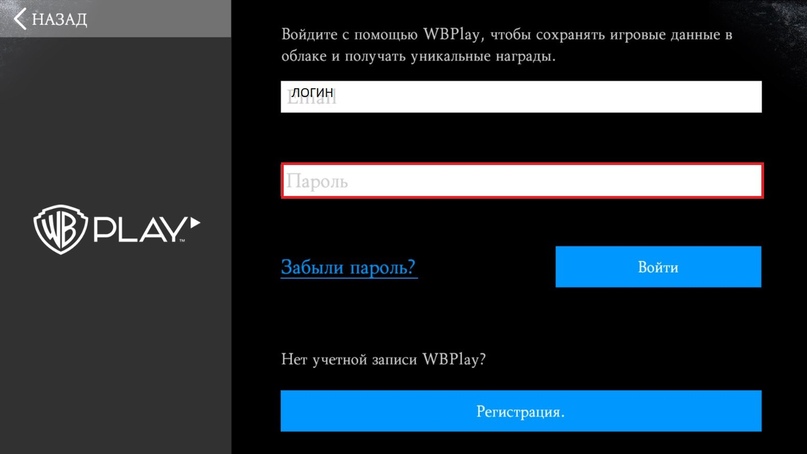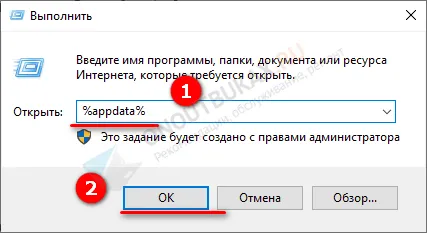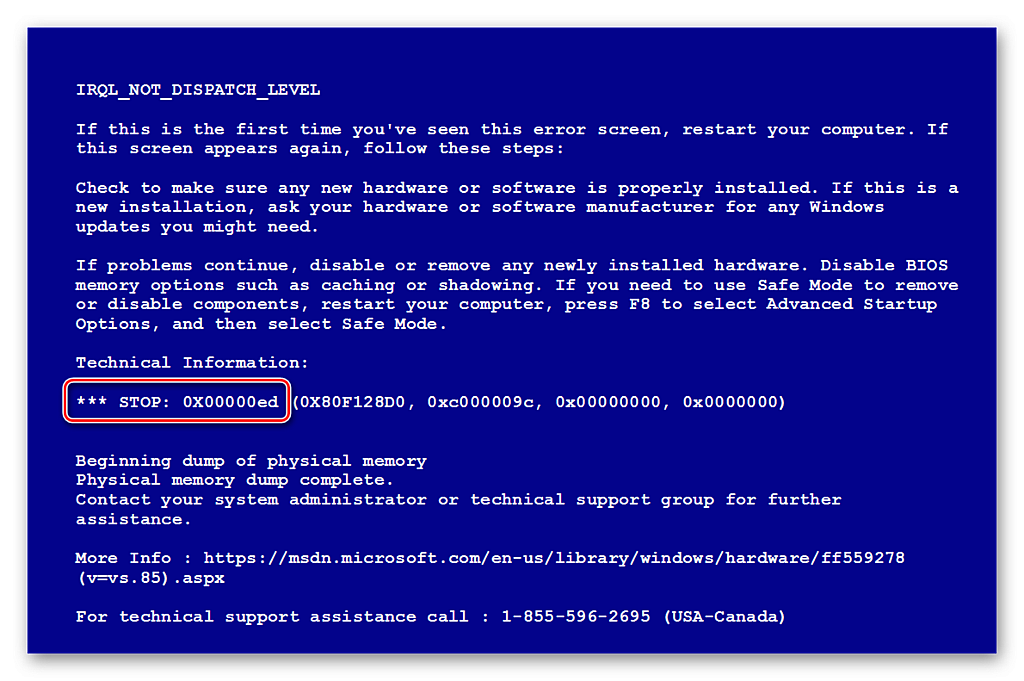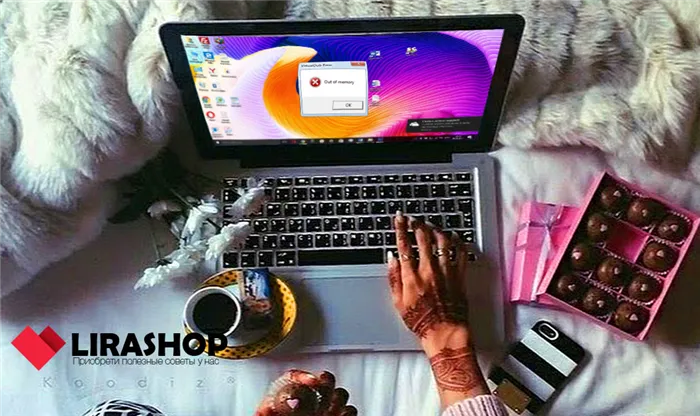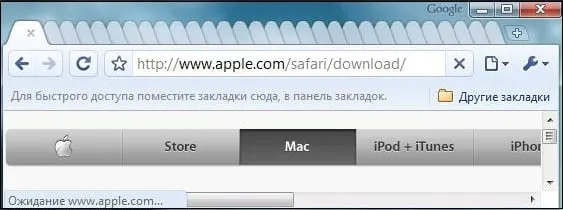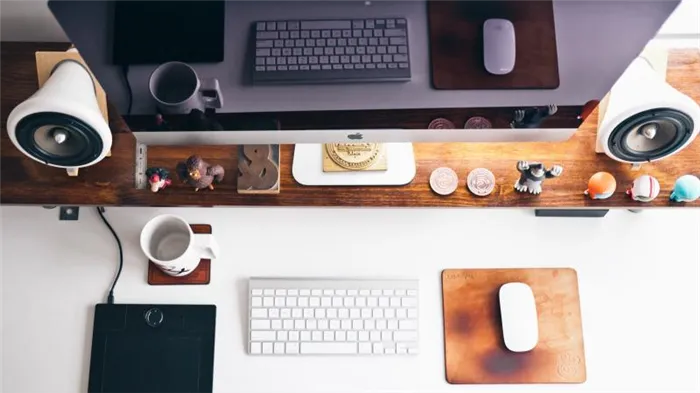Ниже вы найдёте основные проблемы, которые нужно проверить изначально:
- Игра обязательно должна быть обновлена до последней версии! А так же надо удостоверится, что испытание началось, набор появился, и есть ли скидки.
- Для начала нужно очистить оперативную память. Перезагрузите своё устройство, а так же отключите все сторонние приложения, и выведете их из многозадачности.
- Так же нужно отключить все Антивирусы, adblock, и т/д, а лучше вообще удалить их.
- Если вы сидите через wi-fi точку доступа (роутер), проверьте её и если нужно перезагрузите, очень часто проблема бывает в ней. Возможно роутер придется поменять, или перепрошить.
- Так же попробуйте подключится к другой сети (3G. LTE, другой роутер, у друга. или в кафе)
- Не забывайте попробовать подключится через VPN.
- Попробуйте зайти в игру без подключения к интернету, а после входа в игру включить его.
- Если не помогает обычная перезагрузка игры, или перезагрузка вашего устройства, то ниже есть несколько способов решения.
Способы для iOS
1) Как мы знаем — на iOS нельзя чистить кэш, но можно очистить кэш браузера safari. Глупость конечно, но кому-то может помочь.
2) Переустанавливаем игру. Обязательно должен быть WBPlay!!!
- Удаляем игру, затем устанавливаем заново.
- Запускаем игру.
- Проходим обучение
- Вводим WBPlay
- Загружается ваш аккаунт.
Можно так же попробовать этот способ, если после заставки игра начинает вылетать, но для начала лучше зайти в игру без подключения к сети, а после входа в игру включить.
3) Если предыдущие способы не помогли, то вероятно дело в самом устройстве, и возможно придется сделать сброс устройства до заводских настроек.
Способы для Android
Далее пойдут способы для Android. Они нужны для решения проблем с появлением каких либо наборов, скидок, испытаний, ВФ, а также если игра выдает ошибку «Приложение остановлено»
Игра должно быть установлена полностью на девайс, а не на дополнительную флэш-память.
Также игра должна быть отключена от Google Play.
Как это сделать?
- Ищем в приложениях Настройки Google и запускаем.
- Выбираем пункт «Подключенные приложения».
- Удаляем из подключенных приложений MKX.
- Запускаем игру. Когда вылезет окошко, просящее нас подключить к сервисам google жмём отмену.
Чистка Кэша
- Проверяем , что интернет работает исправно.
- Убираем игру из многозадачности
- Заходим в настройки и ищем ПРИЛОЖЕНИЯ
- Находим MKMobile
- Жмем очистить кэш (можно несколько раз)
- Заходим в игру, проверяем, если не сработало, повторяем ещё раз, и ещё раз, и ещё раз…
По хорошему этот метод нужно делать перед каждым входом в игру, и после ее закрытия.
Стирание Данных / Переустановка
Обязательно должен быть WBPlay!!!
- Идём по тому же пути, но жмём стереть данные — это обнулит ваш прогресс.
2. Запускаем игру.
3. Проходим обучение
4. Вводим WBPlay
5. Загружается ваш аккаунт.
При переустановке — Удаляем игру, затем устанавливаем игру заново, а далее по тому же пути.
Проблема с обновлениями
Если не пришло обновление:
- Удостоверяемся, что очередное обновление вообще вышло, обычно в группе выкладывают новость об этом.
- Заходим в Google Play
- Игры и приложения
- Нажимаем обновить.
А лучше просто удалить и скачать игру заново. (Обязательно должен быть WBPlay!!!)
Если обновление всё равно не устанавливается, пишите в поддержку игры.
Проблема со скачиванием обновления на Android
Для начала убедитесь, что на вашем устройстве достаточно места, это как минимум 3-4 ГБ, так как скачивается не обновление, а вся игра целиком.
Теперь давайте проверим несколько вариантов.
Установите приложение для подмены Вашего местоположения (например SuperVPN), выставите США, или какую-нибудь другую страну и попробуйте скачать.
Еще способы:
- перезагрузка устройства
- смена подключения (другой wifi)
- полная переустановка игры (без WBplay не пробовать!)
- сброс телефона до заводских настроек
- удаление обновлений Google Play
Тек же если в определенный момент (~40%) процесс останавливается, то попробуйте либо подождать 10-20 минут, либо переподключиться к своей сети,
Попробовать найти кэш на файлообменнике и залить на устройство вручную, это самый простой и действенный способ. Но нужно знать какая видеокарта на устройстве.
Решение ошибок 907, 963 и 492 и т/д… при установке обновлений
Пробуем разные варианты
Настройки —> Опции —> Диспетчер приложений —> GOOGLE Play Маркет —> Нажимаем «Очистить Кэш» —> Возвращаемся назад —> Теперь ищем Сервисы Google Play —> Нажимаем «Очистить Кэш» —> перезапуск телефона.
- Вытащить SD карту, установить игру и перезагрузить.
- Убрать галочки с автоопределения даты и времени
Если данное решение не помогло при решении 492, то придется сделать сброс до заводских настроек.
Решение проблемы со входом в WBplay в версии 1.8 Android
Выбираем
Меню —> Профиль —> WPplay
Вариант 1
Вводим свой ЛОГИН, окошко пароль оставляем пустым. Нажимаем «Войти», окошко с паролем загорается красным. Далее вводим свой ПАРОЛЬ и жмем «Войти».
Вариант 2
Вводим свой ПАРОЛЬ, окошко ЛОГИН оставляем пустым. Нажимаем «Войти», окошко с логином загорается красным. Далее вводим свой ЛОГИН и жмем «Войти».
Делать все нужно очень быстро, что бы игра не успела вылететь.Возможно с первого раза не получится, попробуйте еще.
Тот же способ, но со сторонней клавиатурой и использование буфера обмена.
Проблема с входом в игру с включенным интернетом
Выкидывает при попытке зайти в список друзей, либо при поиске друзей в режиме битвы.
Если все способы из темы iБолит не помогли, то вот еще 2 способа:
Способ 1
- Заходим в игру без интернета
- Заходим в меню друзей и включаем интернет
- Подгрузились друзья — быстренько их всех удаляем (или сколько смогли)
- Если выкинуло, то делаем еще раз, пока не удалим всех друзей.
- Играем в ВФ
- Пробуем снова зайти в игру
Способ 2
Регистрируем новый профиль WB на сайте.
- Заходим в игру без интернета.
- На окне с предупреждением о том, что в облако процесс игры не будет сохранятся, включаем подключение к сети.
- Жмем повтор, и как только появляется экран загрузки, сеть вырубаем.
- Выбираем Меню — > Профиль — > сменить WBplay.
- Вводим новые данные в окне WBPlay, включаем интернет и жмем войти. Всё делаем быстро.
- Заходим в друзей, подключаемся к сети, они загружаются и удаляем их всех.
Способ 3
Проблема с вылетом игры при включённом интернете:
- Заходим в игру без интернета.
- На окне повторить/продолжить включаем его
- Жмём повтор пока не зайдёт в игру
- Должны появится ежедневные награды
Забираем, если награду не получили проделываем все заново (в 90% случаев это помогает)
Для надёжности меняем фракцию, создаём резервный wbplay (на чистом прогрессе) и заходим в него, после возвращаемся на постоянный.
ВАЖНО! Перед переустановкой игры, стиранием данных, обновлением, перезаходом в другие данные, проверьте привязан ли текущий локальный профиль к сетевому (просто введите свой обычный WBplay).
В 99% случаев советы из данной статьи помогают. Если нет, то вы или не все попробовали или попали в 1% каких — то неизвестных причин, которые обычно связаны с устройством.
Не отображается урон
Тут ничего не поделать. Он или отображается, или нет не смотря на то что в настройках стоит галочка.
Все зависит комбинации модели устройства и версии Android.
Бесконечно начисляется награда за Войны Фракций
Такое может случится, если был плохой конект игры с её сервером, либо ваше соединение с сетью было плохим, например слабый сигнал, или кто то решил перезагрузить роутер во время выдачи наград.
Это может грозить баном!
Вот решение.
Если выдали награду несколько раз, примерно до 10, то ничего страшного.
Но если награду продолжают давать, то выполняем следующий действия.
- Выключаем игру.
- Перезагружаем устройство.
- Выключаем подключение к сети.
- Заходим в игру.
- Нам снова должны начать выдавать награды, их опять же выдадут несколько раз, затем выдача закончится.
- Если выдача не заканчивается, перезагружаемся и повторяем с пункта «4».
- Выключаем игру.
- Подключаемся к сети.
- Включаем игру.
- Если не помогает ждем пару часов и пробуем снова.
Проблема с входом в некоторые битвы Войны Фракций
Если вас не пускает в биты 5 и 7, то
- Снимаем всю экипировку с членов команды.
- Выбираем нужную битву.
- Ставим экипировку обратно.
- Играем.
Аппараты MEIZU
Простые способы:
Отключаем интернет-> запускаем МКХ-> включаем интернет
Проблема в несоответствии версий МК в app store meizu и play market гугла. Т.к. автообновление до старой версии приходит из родного appstore, зайдите в appstore -> Моё -> настройки -> отключите автообновление
Решение от Евгений Дмитриевич
Для тех у кого аппарат Meizu, и у кого проблемы с белыми текстурами/неактивным окошком ввода ника/некорректным скачиванием обновления (иконка игры меняется на иконку со скорпионом), есть 100% решение вышеперечисленных проблем, путём удаления или заморозки родных магазинов Hot Apps и App Store! Проблему можно решить только таким образом!
НЕОБХОДИМЫ ROOT ПРАВА!
Итак:
- Получаем Root права! На Meizu необязательно качать сторонние программы, root можно получить официально в настройках телефона. Для этого необходимо создать Flyme аккаунт, далее перейти в настройки>отпечатки и безопасность>root доступ. Вводим пароль, и получаем права.
- Теперь необходимо скачать специальное приложение, которое позволяет удалять системные программы (их множество,качайте любое на свой вкус,в Play Market’e делайте запрос «удаление системных приложений». Я лично пользуюсь Root App Deleter.
- Далее заходим в приложение,и на ваш вкус «замораживаем» или удяляем Hot Apps и App Store. (Функция заморозки есть почти во всех приложениях, позволяющих удалять системки, заморозьте приложение если боитесь удалять. Заморозка это деактивация-приостановление работы приложения.)
- Удаляем установленную МКХ, и скачиваем заново.Теперь все будет работать отлично!
Суть проблемы: На Meizu родные магазины системные, и имеют приоритет выше чем Гугловский маркет! И по какой то причине, родной магазин думает что установлена старая версия МКХ, и очень усердно пытается её обновить на версию еще старее) Вот собственно и вся проблема) Надеюсь помог.
P.s. Ещё как вариант — выключить в Hot Apps автообновление программ! Вроде работает, но лично у меня оно включилось само по себе в самый не подходящий момент, из за чего пришлось пропустить ежедневную лотерею с карточками, решайте сами какой вариант надёжнее.
Решение от Данил Балан
- Устанавливаем рут права для телефона. Сделать это для мейзу просто. Открываем раздел «Отпечатки и безопастность». Далее получаем рут права (они будут в самом низу, естественно потребуется пароль от вашего аккаунта в Flyme)
- Как бы это небыло удивительно, однако мы не сможем удалить AppStore даже с root правами, причина не понятна. Но не отчаиваемся и идем далее.
- Открываем Play Market и устанавливаем программу с фото снизу
- При открытии программа запросит root доступ, соотвецтвенно разрешаем.
- Ищем наш AppStore (так как я его уже делитнул то у меня его иконка светится как у не понятного приложения Android , у вас соответственно будет высвечена иконка самого AppStore)
- Далее все просто: удаляем магазин и любуемся новой иконкой удаленного AppStore.
Проблема с восстановления энергии у персонажей
А так же с таймером в режиме заданий.
При выходе из игры энергия не восстанавливается, а таймер не уменьшается.
Решение 1
Нужно через новую почту, ПК и сайт создать новый WBplay.
Перед закрытием игры просто меняете свой аккаунт на новый. Затем когда снова будете заходить в игру, заходите в свой аккаунт, и энергия будет восстановлена!
Решение 2
Закрывайте игру не кнопкой «домой», а кнопкой «закрыть» (естественно проблема не исчезнет, надо будет так делать постоянно перед выходом из игры, пока разработчики сами не возьмутся за этот баг с энергией)
Проблема с вводом имени (Никнейма) при регистрации
Попробуйте поменять язык вашего устройства на английский и перезагрузите его. Затем запустите игру и пробуйте еще раз.
Варианты с установкой (Android) сторонних клавиатур из play maket’а:
1 — Установить ai.type клавиатуру, в настойках тел. выключть «Защита паролей с помощью систем.клавиатуры» (Meizu). При вводе имени сменить клавиатуру на ai.type, в открывшемся окне удалить все лишние знаки ввести свой ник, или ввести свой ник, а потом удали все лишнее.
2 — использовать клавиатуру Touch pal, и буфер обмена. В момент заставки С Саб-Зиро и Скорпионом начинаем резко нажимать в то место где должен находится магазин. После загрузки должно появится меню с вводом никнейма. Пробовать ввести никнейм и нажать принять.
Долгое скачивание после установки игры
Ошибка встречается в основном на аппаратах — xiaomi
Решения:
1) Выключить интернет, зайти в игру, полазить в меню, включить интернет.
2) Запретить обновления в xiaomi магазине.
3) Удаляем игру и качаем заново. Так же можно попробовать скачать со стороннего сайта отдельно кэш.
4) Сбросить устройство до заводских настроек. Скачать игру заново.
Проблемы со входом в профиль
1 — Многие не могут войти в свой профиль -> вылезает табличка отсутствия соединения с интернетом… а он есть.
Решение: пока не найдено, служба поддержки ничего внятного сказать не может
2 — Вылет при загрузки игры хоть с сетью/ хоть без неё.
Решение: методом научного тыка смогли загрузить игру так, что работает всё кроме ВФ. Для этого загружаем в авиарежиме и в процессе заставки несколько раз включаем / выключаем подключение к сети (с первого раза скорее всего не получится). Игра загружается, работает. После включения сети подтягивает испытание.
3-проблема синхронизации на разных устройствах
Решение: создаёте резервный профиль на втором устройстве. Перед выходном из игры на основном аккаунте играете в ВФ и перезагружаете игру. Входите в резервный профиль. Закрываете игру. На втором устройстве входите в свой аккаунт. Ну и дальше по кругу. Смысл, чтобы принудительно выгрузить прогресс из облака.
4-В связи с участившимися случаями потери профилей у игроков. Настоятельно рекомендуем делать резервные копии (iCloud, системные инструменты Android или сторонние программы). Хотя бы раз в неделю. Так вы будете уверены, что не потеряете весь прогресс. Ну и WBplay никто не отменял.
Не приходят награды за сезон Войны Фракций
Пробуйте посмотреть ролик для бесплатного получения душ. А награды забирайте не сразу когда письмо придет, а только после перезагрузки игры.
1) Загрузить игру. Закрыть ее, зайти в настройки очистать кэш. Запустить игру заново, досмотреть загрузочный ролик с Саб-Зиро и Скорпионом примерно до середины.
2) При загрузке игры не пропускать загрузочный ролик с Саб-Зиро и Скорпионом.
3) После загрузки игры нажать на кнопку «домой», затем открыть игру заново, повторить несколько раз (лучше 10-20).
4) Только для Android.
Требуется приложение lucky patcher.
Открыть приложение. Выбрать в нем MKX. Нажать «переписать подписи» и выбрать последний вариант, чтобы MKX думал, что ему не нужен Google play вообще. Пересобрать и запустить игру.
Подключение к Google play останется, но его можно пропустить.
Игра пропала из Play Market
Если после обновления игра пропала из Вашего Play Market, недоступна для загрузки по техническим причинам и т.д, мы предлагаем Вам скачать игру с альтернативных источников (зеркало).
Установка кэша игры производится следующим образом:
-Распаковываем кэш игры по направлению устройства Android/obb/
-Далее производите установку нужного APK.
Ссылки на АПК и на облако указаны ниже:
https://www.apkmirror.com/apk/warner-bros-internation..
https://yadi.sk/d/F3Cyn4HXyti3yQ
______
КЭШ:
Adreno: https://yadi.sk/d/VImxeawBLlHDTg
Mali: https://yadi.sk/d/albSBFrrUJyyhw
Может не заработать, т/к нужна производительность железа.
Проблема «Не удалось проверить файл XAPK» «Проверьте разрешение на доступ файлов игры»
Варианты решения :
Нужно предоставить приложению доступ к памяти устройства (Хранилище данных)
Подписывайтесь на нашу группу по Mortal Kombat Mobile для того, чтобы следить за новостями игры и узнавать о новых публикациях на сайте.
Вы можете поддержать наш проект, совершая покупки в нашем магазине, где вы сможете не дорого купить души или открыть и прокачать любую карту снаряжения в Mortal Kombat Mobile.
Чтобы помочь вам запустить игру, мы пойдём по уже проверенной схеме. Для начала удостоверьтесь, что ваш компьютер соответствует минимальным системным требованиям для игры:
ОС: Windows Vista / 7 / 8 (x64/x86) (Windows XP не поддерживается);
Процессор: Intel Core Duo 2,4 ГГц или лучше | AMD Athlon X2 2,8 ГГц или лучше;
ОЗУ: 2 ГБ;
Видеокарта: Nvidia GeForce 8800 GTS 512 МБ | ATI Radeon HD 3850 512 МБ (Видеокарты на DirectX 9 не поддерживаются);
После этого нужно обновить драйверы видеокарты до последней версии. Так как последний драйвер Nvidia за номером 320.49 нестабилен, то мы рекомендуем загрузить версию 320.18: последние драйвера для AMD смотрите на офф сайте.
Не пренебрегайте установкой вспомогательного программного обеспечения, и игра будет Вам благодарна:
Скачайте DirectX
Скачаете Microsoft .NET Framework 4 или Microsoft .NET Framework 4.5 с офф сайта майкрософт.
А так же установитt Вспомогательные библиотеки DLL.
Примечание: игра не совместима с Windows XP и с видеокартами с поддержкой DirectX 9. Только DirectX 10 и выше! Также если вы используете какую-либо сборку Windows Vista / 7 / 8 с различными твиками, то настоятельно рекомендуем снести этот хлам и поставить чистый образ от Microsoft. В противном случае рискуете получить целый букет ошибок.
1. Игра вылетает при автонастройке графики. Решение!
Откройте с помощью блокнота файл options.ini, который находится по адресу C:Users%имя пользователя%AppDataRoamingMKKE (примечание: папка AppData по умолчанию невидима). Далее замените строчку «c false» на «c true».
Есть небольшая вероятность, что поможет запуск игры в оконном режиме. Для этого в том же файле options.ini допишите:
[Video]
Fullscreen = False
Windowed = True
Window = True
2. Появляется логотип (эмблема) игры и больше ничего не происходит. Решение!
Удалите папку MKKE по адресу C:Users%имя пользователя%AppDataRoaming и снова запустите игру.
3. Игра вылетает с двумя ошибками при запуске. Решение!
Сразу после выхода Mortal Kombat Komplete Edition огромное количество игроков столкнулось с целой чередой проблем при её запуске. Самой распространённой является ошибка при запуске, когда вместо желанного заставочного экрана мы получаем две ошибки: «D3D error: your monitor’s aspect ratio of —:— is incompatible with this game» и «Your system does not have sufficient video memory to play this game. Please exit some aplications and try again».
Если перевести на понятный для всех язык, то первое окошко говорит о том, что игра не поддерживает разрешение монитора, а второе — что для запуска игры недостаточно видеопамяти. Однако подобное сообщение получили даже геймеры, у которых графический адаптер оборудован двумя и более гигабайтами видеопамяти. В чём же тут дело?
А дело тут в плохой, как бы банально это не звучало, оптимизации. Игра пытается донести до Вас, что её не готовили ко встрече с Вашей видеокартой, какой бы она не была. Такие ошибки обычно получают владельцы ноутбуков, у которых две видеокарты: слабая интегрированная и более мощная дискретная (например, у лэптопа ASUS K53SV есть встроенная Intel HD Graphics 3000 и Nvidia GeForce GT540M). В итоге игра ругается на графический чип, а тот в свою очередь не может понять, что делать с этой капризницей.
Решается проблема следующий образом. Если у вас видеокарта Nvidia, то откройте Панель управления Nvidia (находится по адресу Пуск -> Панель управления), далее зайдите в Управление параметрами и перейдите во вкладку Программные настройки. Нажмите «Добавить», «Обзор» и выберите .exe-файл игры (по умолчанию находится в SteamSteamAppscommonMortalKombat_KompleteEditionDiscContentPCMKKE.exe).
Далее в поле предпочтительного графического процессора для программы ставим высокопроизводительный процессор Nvidia (по умолчанию стоит с интеграцией).
Для проверки лезем в папку с игрой, находим MKKE.exe, жмём по нему правой кнопкой мыши и выбираем строку «запустить с графическим процессором». Если все сделано правильно, то по умолчанию должна стоять ваша мощная видеокарта. Если неправильно, то просто выбираем её здесь (те, у кого нет функции «запустить с графическим процессором»: открываете Панель управления Nvidia, меню Рабочий стол, отмечаете «Добавить пункт „запустить с графическим процессором“ в контекстное меню»).
Если же у вас графический чип AMD, то в настройках Catalyst Control Center должна быть похожая опция, переключающая интегрированную видеокарту на более мощную.
Или же установите фикс от пользователя Flahser-11 по ccылке http://www.playground.ru/files/mortal_kombat_komplete_edition_fix_dlya_ne_poddergivayushchihsya_videokart_i_monitorov-68454/
Приветствую всех читателей T4S.TECH! Как известно, недавно вышла новая часть знаменитой серии жестоких фаталити и бруталити — Mortal Kombat X. У большинства пользователей она идет гладко, без ошибок, однако же не у всех. В этом гайде я помогу вам максимально решить эти пробемы, что бы они не появлялись.
Чтобы было легче отыскать свою проблему в этой статье — пользуйся сочетанием клавиш Ctrl+F
Пожалуй стоит начать с совместимости системных требований и вашего ПК, затем с запуска игры, а после пойдем последовательно до остальных ошибок.
Итак, проверьте, подходит ли ваш компьютер минимальным системным требованиям для Mortal Kombat X.
Минимальные системные требования MK X:
-
- Система: 64-бит: Windows Vista, 7, 8, Win 10
- Процессор: Intel Core i5-750, 2.67 GHz | AMD Phenom II X4 965, 3.4 GHz
- ОЗУ: 3 Гб
- Видеокарта: NVIDIA GeForce GTX 460 | AMD Radeon HD 5850
- DirectX: Version 11
- Место на жестком диске: 36 Гб и больше
Если ваше железо отвечает минимальным требованиям — то вы сделали половину дела. Идем дальше.
Не запускается, что делать?
Первым делом, если у вас попросту не запускается игра, в большинстве случае виноваты только они — драйвера. Их нужно обновить, если раньше вы этого не сделали — это дает гарантию на -70% исчезновения проблем в дальнейшем, проверено на себе. Ниже я предоставил список с ссылками самых важных драйверов.
- Обновите DirectX на более свежую версию;
- Установите последнею версию Microsoft Visual C++;
- Обновите драйвера своей для видеокарты (AMD). Сами по себе свежие драйвера для видеокарт решают много проблем, ведь это важная состовляющая для игр, но и здесь все могут испортить старые драйвера, потому что если их не обновлять, то они станут виновниками многих проблем в играх;
- Обязательно скачайте .NET Framework последней версии.
Также хотел бы отметить, что если у вас лицензия в Steam, то очень многое решает целостность игрового кэша (то есть, проверка все ли файлы игры на месте), советую проверить.
Игра не запускается, вылетает ошибка с .dll
Сейчас разберем что к чему.
Если у Вас выскочила ошибка, где присутствуют примерно такие слова «d3_d11, directx, dx, dxdiag» — это значит что пора обновить DirectX — ссылку смотри выше.
Если написано «msvc100.dll is missing, run.dll, runtime error», то тогда вам необходимо установить MCV++ Redistributable.
Ошибка 0x0000XXX означает, что вам нужно обновить NET Framework — ссылку смотри выше.
А если вы видите слова, ассоциирующиеся с названием вашей видеокарты, примерно такие «graphic, nvidia, nv, ati, radeon«, то тут все предельно ясно — обновите драйвера на вашу видеокарту (на Amd есть ссылка выше).
Будут прокляты.. эти вылеты!
Если у вас MK:X вылетела на рабочий стол без причины, или наоборот с ней — вы попали куда нужно. Здесь мы поможем вам максимально решить эти пробемы, что бы они не появлялись.
На самом деле причин вылетов может быть много, от старых драйверов до корявого репака или недостающих файлов у лицензии.
Итак,
- Запускайте игру от имени администратора. Это всегда действуйщий вариант, советую всегда запускать так приложения.
- Обновите драйвера — смотри выше.
- Проверьте игру на наличие обновлений. Быть может вышло обновление, которое исправляет множество ошибок, в том числе и вашу.
- Если у вас пиратка, то вполне возможно что вам поможет смена кряка и/или репака. Если не помогло, тогда провеьте первый пункт статьи, а также обновите драйвера (ссылки выше)
Надеюсь, этот гайд помог вам и сейчас вы уже запасаетесь печенюшками и наливаете чай, перед кровавыми фаталити 
На этой ноте спешу попрощаться, вам помогал Ferrum747, удачи!
Мой Youtube-канал — youtube.com/ferrum747
Подписывайтесь на T4S.TECH в Telegram, чтобы оставаться в курсе самых интересных новостей из мира технологий и не только.
Как правило, код ошибки Out of memory появляется при запуске многих игр и программ, в частности Mortal Kombat 9, DayZ, Minecraft, After Effects, Google Chrome и даже utorrent. Почему она возникает и что делать для ее устранения? Давайте разбираться.
В переводе на русский сбой означает «недостаточно памяти», что уже толкает на некоторые решения – увеличить объем оперативной, видео памяти или освободить место на диске «C». Но срабатывает это далеко не всегда, поэтому рассмотрим еще несколько вариантов исправления ошибки.
Содержание статьи
- Системные требования
- Плохая сборка
- Очистка Windows
- Дополнительные решения для Mortal Kombat
- Не запускается
- Зависает или вылетает
- Проверка микрофона
- Чистая загрузка
- Сканирование на ошибки
- Устранение неполадок
- Файл подкачки
- Диагностика ОЗУ
- Редактирование реестра
- Комментарии пользователей
Системные требования
Удостоверьтесь, что компьютер удовлетворяет системные требования игры. Например, если для нормальной работы приложения требуется 4 ГБ оперативной памяти или 2 ГБ видео памяти, а на компьютере стоит в 2 раза меньше, то очевидно проблема в этом.
Вариантов решения здесь несколько:
- Выполнить апгрейд компьютера.
- Понизить качество игровых настроек.
- Закрыть все открытые программы, изменить версию Windows или оптимизировать ее, чтобы сэкономить больше ресурсов.
Плохая сборка
Работоспособность программы также зависит от сборки. В идеале если это оригинальная версия. Но как обычно бывает, используются взломанные сборки «рэпаки». В таком случае попробуйте скачать и установить другую версию.
Очистка Windows
Попробуйте удалить сбойную программу через любой деинсталлятор. Затем воспользуйтесь программой для очистки системы и исправления проблем в реестре, например, «ccleaner». После этого перезагрузите ПК и установите заново нужное приложение. Редко, но это помогает.
Дополнительные решения для Mortal Kombat
Более подробно разберем некоторые способы касающиеся игры мортал комбат 9. Поскольку чаще всего именно при запуске этой игры возникает ошибка out of memory.
Нехватка памяти и неподдерживаемое разрешение экрана
- Нажмите «WIN + R», введите %appdata% и щелкните «Ок».
- Найдите папку «MKKE» и откройте файл dxdiag.txt через блокнот.
- Найдите строку «Dedicated Memory», укажите значение «1024» и сохраните изменения. Закройте файл.
- Нажмите правой мышкой по dxdiag.txt и откройте «Свойства».
- В графе «Атрибуты» установите галочку «Только чтение» и щелкните «Ок».
Проверьте, есть ли результат.
Не запускается
Если MK запускался только один раз после установки, то скорее всего сбились настройки.
- Входим в папку appdata, как это делали выше.
- Открываем через блокнот файл «options.ini», находим строку max_texture и после знака «=» выставляем значение «1024». Должно получиться так: max_texture = 1024.
Зависает или вылетает
- Заходим в папку appdata, как это делали ранее и открываем в блокноте «options.ini».
- Находим строку configured = false и меняем значение на «true». В итоге получится так: configured = true.
- Сохраняем изменения и проверяем результат.
Проверка микрофона
Mortal Kombat очень чувствителен к микрофону. Если он включен, то отключите его, выдернув провод из гнезда.
Иногда, наоборот, помогает подключение микрофона к гнезду. Особенно в случае с ноутбуками.
Чистая загрузка
Попробуйте выполнить чистую загрузку. Это избавит от приложений и их служб, грузящих систему.
- Нажмите «Windows + R», введите msconfig.
- Откройте вкладку «Службы», скройте службы Microsoft и выберите «Отключить все».
- Затем пройдите в «Автозагрузку» и избавьтесь от сторонних приложений.
- Перезагрузите ОС и проверьте результат.
Сканирование на ошибки
Неполадку способны вызывать поврежденные системные файлы. Их также желательно проверить.
- Открываем командную строку «WIN+R — CMD».
- Вводим sfc /scannow и жмем «Enter».
- Если по завершении служба сообщит, что восстановление не удалось, то выполните еще одну команду — DISM /Online /Cleanup-Image /RestoreHealth.
После того, как все будет сделано, перезапустите ПК.
Устранение неполадок
Воспользуйтесь автоматическим средством по устранению неполадок, которое предоставляет Microsoft.
- Откройте панель управления через меню «Пуск» или «Поиск»
.
- Перейдите в раздел «Устранение неполадок».
- Нажмите по просмотру всех категорий.
- Выберите «Обслуживание системы».
- Откроется окно с мастером диагностики, выполните процедуру до конца и перезапуститесь.
Файл подкачки
Возможно, ОС не хватает объема виртуальной памяти. Следует его увеличить.
Как это сделать:
- Запускаем окно «Выполнить» и вводим «sysdm.cpl».
- Перемещаемся в «Дополнительно» и в разделе «Быстродействие» щелкаем кнопку «Параметры».
- Снова переходим в «Дополнительно» и в разделе «Виртуальная» щелкаем «Изменить».
- Выделите диск с Windows и активируйте пункт «Указать размер». В обеих строках введите значение выше текущего, в моем случае это будет «4096».
Также можно позволить ОС автоматически выбирать его размер. В большинстве случаев это работает еще лучше.
Диагностика ОЗУ
Иногда, out of memory возникает из-за поврежденной оперативной памяти. Рекомендую провести диагностику.
Существуют два способа, как это можно сделать.
- Пользователям Windows 10 и 8 доступно штатное средство. Запускается через «WIN + R — mdsched.exe».
- Более универсальным методом является диагностика через утилиту «Memtest86».
Однако эти программы не всегда выявляют дефекты. Обнаружить их получается вынув одну планку ОЗУ или переставив ее в другой слот.
Редактирование реестра
Добиться нормальной работы ОС можно через правку реестра. Если вы решитесь на это, будьте осторожны, неправильные действия могут вывести операционку из строя.
- В поиске введите «regedit» и откройте редактор.
- Пройдите в ветку HKEY_LOCAL_MACHINESYSTEMCurrentControlSetControlSession ManagerSubSystems
- Выберите «Windows» и следом «Изменить».
- Найдите запись SharedSection, увеличьте второе и третье значение.
К примеру, SharedSection=aaaa,bbbb,cccc
Для x32 разрядной системы меняем следующие значения:
- bbbb на 12288
- cccc на 1024
Для x64:
- bbbb на 20480
- cccc на 1024
Нажмите «Ок» и перезагрузите компьютер.
Бывает, что ничего не помогает устранить ошибку. В таких случаях ничего не остается, кроме переустановки операционки или ее обновлении.
4K доминирует в заголовках газет, и многим техноблогерам он нравится, но большинство игроков сейчас предпочитают Full HD и будут делать это еще какое-то время.
Исправляем ошибку Out of memory – пошаговая инструкция
Большинство игроков MKKE пытаются играть в игру из-за проблем с компьютером, когда игра не запускается и возникают различные ошибки. В этой статье описаны основные проблемы с Mortal Kombat Komplete Edition и варианты их устранения.
Примечание: Игра используется только для спама, рекламы и проблемных сообщений (например, нападок, оскорблений или грубости).
Решение проблем в Mortal Kombat: Komplete Edition — не устанавливается? Не запускается? Тормозит? Вылетает? Лагает? Ошибка? Не загружается?
К сожалению, игра несовершенна. Часто проблема начинается еще до игры. А компьютер время от времени страдает от сбоев, и в Mortal Kombat Komplete Edition вы видите черный экран, не можете управлять игрой, не слышите звуков или чего-либо еще.
Папка для хранения: c:users-name- appdatalocalskidrow237110storage или c:usersappdatalocalfltsteam237110 или c:programmedatasteamseyter237110 пользователь хранилища
Хранилище игр (для версии 1.0). Вывод всех файлов из загруженных файлов в список, где хранится текущая игра.
— Все истории пройдены — Все экзамены сданы с Pyrgos — Все куплены
MK не работает после первого запуска, помогите! :: Mortal Kombat Komplete Edition General Discussions
MK не работает после первого запуска, пожалуйста, помогите!
Voobshchem был тем, что запустился на моем ноутбуке без проблем, все работало отлично, а мне нужно было выходить на работу. Он пытался подойти и убежать — ничего! Через 5-10 секунд мой статус «сейчас играю в Мкке» и все такое, а потом ничего (до этого окно с драконом). Что делать, кто это писал, говорят нужно удалить все файлы, где и как? Который написал то же самое здесь!
Примечание: Это поле следует использовать только для сообщения о спаме, рекламе и проблемных сообщениях (преследования, споры, грубость).
Помните, что в интересах разработчика включить в игру систему описания происшествий. Она нужна им, чтобы понять, почему их работа не работает при тестировании.
Системные требования
Убедитесь, что компьютер соответствует системным требованиям системы. Например, если для нормальной работы приложения требуется 4 ГБ оперативной памяти или 2 ГБ видеопамяти, но на компьютере это делает половина, очевидно, что проблема существует.
Существует несколько возможных решений:.
- Выполнить апгрейд компьютера.
- Понизить качество игровых настроек.
- Закрыть все открытые программы, изменить версию Windows или оптимизировать ее, чтобы сэкономить больше ресурсов.
Плохая сборка
Функциональность приложения также зависит от его структуры. В идеале, для оригинальной версии. Однако, как это обычно бывает, используется треснувшая лента «lapac». В этом случае попробуйте загрузить и установить другую версию.
Попробуйте удалить поврежденную программу с помощью программы деинсталляции. Затем используйте программу для очистки системы и исправления любых проблем с реестром, например, с помощью ‘CCleaner’. Затем перезагрузите компьютер и переустановите нужное приложение. В редких случаях это срабатывает, но все же срабатывает.
Дополнительные решения для Mortal Kombat
Давайте подробнее рассмотрим некоторые способы борьбы с Mortal Kombat 9. В большинстве случаев при запуске этой игры происходит ошибка памяти.
Недостаточный объем памяти, неподдерживаемое разрешение экрана.
- Нажмите «WIN + R», введите %appdata% и щелкните «Ок».
- Найдите папку «MKKE» и откройте файл dxdiag.txt через блокнот.
- Найдите строку «Dedicated Memory», укажите значение «1024» и сохраните изменения. Закройте файл.
- Нажмите правой мышкой по dxdiag.txt и откройте «Свойства».
- В графе «Атрибуты» установите галочку «Только чтение» и щелкните «Ок».
Проверьте, есть ли какие-либо результаты.
Не запускается
Если после установки MK запускается только один раз, конфигурация может быть повреждена.
- Входим в папку appdata, как это делали выше.
- Открываем через блокнот файл «options.ini», находим строку max_texture и после знака «=» выставляем значение «1024». Должно получиться так: max_texture = 1024.
Зависает или вылетает
- Заходим в папку appdata, как это делали ранее и открываем в блокноте «options.ini».
- Находим строку configured = false и меняем значение на «true». В итоге получится так: configured = true.
- Сохраняем изменения и проверяем результат.
Проверка микрофона
Mortal Kombat очень чувствителен к микрофону. Если он горит, отсоедините его, вытащив кабель из гнезда.
С другой стороны, может помочь микрофон и подключение к розетке. Особенно в случае с ноутбуками.
Цветной вид экрана часто обусловлен одновременным использованием двух видеокарт. Если родительская карта имеет встроенный графический процессор, но игра идет на отдельном процессоре, игра все равно будет работать на встроенном процессоре. Поэтому экран по умолчанию подключен к дискретной видеокарте, и существует проблема «цвета».
Mortal Kombat Komplete Edition вылетает при автонастройке графики
Вы можете найти его в папке c:팀 users %username%%팀 appdata mkke (примечание: папка appdata по умолчанию невидима) в c:팀 users %username%팀 appdata roaming). Затем замените строку ‘configured = false’ на ‘configured = true’. Существует небольшая вероятность того, что манипуляции с окном будут способствовать игре. Чтобы сделать это для одного и того же варианта файла, indi добавьте:.
Видео fullscreen = false window = true window = true
Если у вас нет файла options.ini, загрузите его. Графика уже отключена автоматически настроена.
Mortal Kombat Komplete Edition появляется логотип (эмблема) игры и больше ничего не происходит
c: ᢙ users %username%%% appdata roaming Удалите папку mkke и запустите игру снова.
В этой ситуации виновата все та же недостаточная оптимизация. Обычно помогает полное отключение сглаживающего агента. Чем сильнее (не моложе, а сильнее) графический адаптер и чем ниже параметры графики, тем меньше задержка. В настоящее время единственным решением является ожидание официального исправления от разработчика, который, безусловно, информирован обо всех проблемах. Очевидно, что игра изначально была настроена на топовые видеокарты.
Если ваша видеокарта nvidia, попробуйте установить драйвер 320.49.
Замените видеокарту на более мощную:) на данный момент это лучшее решение проблемы замедленной съемки.
Почти каждое устройство на компьютере требует специального набора программного обеспечения. Это драйверы, библиотеки и другие файлы, обеспечивающие нормальную работу компьютера.
Игра вылетает с ошибкой
Смотреть галерею.
Во-первых, если вы используете систему Optimus, вам необходимо установить характеристики запуска MKKE в NVIDIA GeForce. Если вы измените параметры загрузки в соответствии с вашим GPU, вам нужно будет выполнить определенную серию действий, если проблема в конечном итоге останется.
- Первоначально вам необходимо будет перейти в каталог: C:UsersПользовательAppDataRoamingМККЕ.
- После этого откройте dxdiag.txt.
- Далее найдите Dedicated Memory, после чего замените установленное значение на 1024.
- Сохраните редактированный файл.
- Зайдите в свойства этого документа и установите галочку напротив «Только чтение».
Если все было сделано в соответствии с инструкциями, MKKE должен запуститься без проблем. Если у вас видеокарта Radeon, это решение проблемы также важно.
Обратите внимание, что если игра не запускается, когда вы пытаетесь запустить ее снова, вам нужно полностью удалить все данные из этого каталога, а затем запустить игру и повторить вышеописанные действия.
Мортал комбат 9 не запускается на Windows 10
Попробуйте набрать %AppData%/Mkke в Проводнике. Вы найдете файл options.ini. В этом случае необходимо изменить параметр MAX_TEXTURE на 1024. Я нашел это полезным.
Вопросы, подобные этому, игры в бою не напоминают замедленную съемку. Минимальные настройки — это все еще такая ерунда, можно ли это исправить? (Или мне следует купить новый компьютер)
Вопросы, подобные этому, игры в бою не напоминают замедленную съемку. Минимальные настройки — это все еще такая ерунда, можно ли это исправить? (Или мне следует купить новый компьютер)
Это зависит от типа компьютера. В этом может помочь GameBooster. А некоторые отключают анизотропную фильтрацию. Но если у вас очень старый компьютер, то да, пришло время его обновить.
Анизотропная фильтрация практически не влияет на производительность. Он съедает несколько кадров, но антирадиация съедает довольно много.
Кстати, игра начинается в замедленном режиме в многопользовательском или одиночном режиме? Если игроков много, то большинство.
Ракетчики, в МККЕ, делают это по определенным причинам. А на кладбищах это очень заметно.
В случае с задержкой в сети есть две причины. Либо компьютер слаб, либо пинг одного из игроков высок.
Ракетчики, в МККЕ, делают это по определенным причинам. А на кладбищах это очень заметно.
В случае с задержкой в сети есть две причины. Либо компьютер слаб, либо пинг одного из игроков высок.
Игра вылетает – две ошибки при старте
Смотреть галерею.
Вскоре после выхода игры многие пользователи столкнулись с проблемой незапуска Mortal KombatKompleteEdition. Наиболее распространенным из этих случаев является ошибка, отображаемая при запуске игры, когда вместо традиционного стартового экрана появляются две ошибки.
Одна ошибка указывает на то, что игра не использует текущее разрешение экрана, а другая — на недостаток памяти на видеокарте игры. Mortal Kombat Komplete Edition может не запуститься на Windows 7 или других подходящих системах, даже если у вас установлена современная видеокарта с более чем 2 ГБ памяти.
Основной проблемой в этом случае является недостаточная оптимизация. Игра пытается сказать вам, что разработчик изначально не предполагал, что она будет работать на используемой вами видеокарте. В этом случае не имеет значения, какое это устройство. В конце концов, возникает ошибка, относящаяся к графическому чипу, и карта не может решить, что делать с игрой.
Обычно при запуске Mortal Kombat: Komplete Edition возникает проблема отсутствующих DLL, но если игра ссылается на определенные DLL в процессе и не может их найти, она может смело аварийно завершить работу.
Mortal Kombat Komplete Edition не устанавливается. Прекращена установка. Решение
Перед началом установки Mortal Kombat: Komplete Edition дважды проверьте место на диске. Если проблемы со свободным дисковым пространством были исключены, следует провести диагностику диска. Накопилось ли уже несколько «мертвых» секторов и могут ли они быть неисправны?
В Windows есть стандартные инструменты для проверки состояния HDD и SSD, но лучше всего использовать специализированную программу.
Однако нельзя исключить возможность того, что неисправность соединения может стать причиной сбоя при запуске. Вполне возможно, что это может произойти. Кроме того, при установке Mortal Kombat: Komplete Edition с диска стоит проверить, нет ли на нем царапин или посторонних предметов.
Mortal Kombat: Komplete Edition не запускается. Ошибка при запуске. Решение
Mortal Kombat: Komplete Edition установлена, но отказывается работать. Что мне делать?
Выдает ли Mortal Kombat: Komplete Edition ошибку после сбоя? Если да, то что это за текст? Может быть, он не поддерживает вашу видеокарту или другое оборудование? Или у вас недостаточно оперативной памяти?
Помните, что в интересах разработчика включить в игру систему описания происшествий. Она нужна им, чтобы понять, почему их работа не работает при тестировании.
Всегда пишите текст ошибки. Если вы не владеете иностранным языком, обратитесь на официальный форум Mortal KombatKompleteEdition. Также полезно проверить основное игровое сообщество и, конечно, FAQ.
Если Mortal Kombat: Komplete Edition не запускается, рекомендуем отключить антивирус, внести игру в исключения антивируса или перепроверить системные требования. Более прочный материал.
В Mortal Kombat: Komplete Edition черный экран, белый экран, цветной экран. Решение
Различные проблемы с цветным экраном можно разделить на две категории.
Во-первых, они часто связаны с использованием двух видеокарт одновременно. Например, если в родительскую карту встроена видеокарта, но игры идут на отдельной карте, Mortal Kombat: Komplete Edition можно запустить на первой сборке, но сама игра не будет отображаться. Экран подключен к дискретной видеокарте.
Во-вторых, цветные экраны возникают при проблемах с выводом изображения на экран. Это может произойти по ряду причин. Например, Mortal Kombat Komplete Edition работает через устаревшие драйверы, а также не поддерживает видеокарты. Кроме того, в игре может быть черно-белое отображение в неподдерживаемых разрешениях.
Как правило, код ошибки Out of memory появляется при запуске многих игр и программ, в частности Mortal Kombat 9, DayZ, Minecraft, After Effects, Google Chrome и даже utorrent. Почему она возникает и что делать для ее устранения? Давайте разбираться.
В переводе на русский сбой означает «недостаточно памяти», что уже толкает на некоторые решения – увеличить объем оперативной, видео памяти или освободить место на диске «C». Но срабатывает это далеко не всегда, поэтому рассмотрим еще несколько вариантов исправления ошибки.
Системные требования
Удостоверьтесь, что компьютер удовлетворяет системные требования игры. Например, если для нормальной работы приложения требуется 4 ГБ оперативной памяти или 2 ГБ видео памяти, а на компьютере стоит в 2 раза меньше, то очевидно проблема в этом.
Вариантов решения здесь несколько:
Плохая сборка
Работоспособность программы также зависит от сборки. В идеале если это оригинальная версия. Но как обычно бывает, используются взломанные сборки «рэпаки». В таком случае попробуйте скачать и установить другую версию.
Очистка Windows
Попробуйте удалить сбойную программу через любой деинсталлятор. Затем воспользуйтесь программой для очистки системы и исправления проблем в реестре, например, «ccleaner». После этого перезагрузите ПК и установите заново нужное приложение. Редко, но это помогает.
Дополнительные решения для Mortal Kombat
Более подробно разберем некоторые способы касающиеся игры мортал комбат 9. Поскольку чаще всего именно при запуске этой игры возникает ошибка out of memory.
Нехватка памяти и неподдерживаемое разрешение экрана
Проверьте, есть ли результат.
Не запускается
Если MK запускался только один раз после установки, то скорее всего сбились настройки.
Зависает или вылетает
Проверка микрофона
Mortal Kombat очень чувствителен к микрофону. Если он включен, то отключите его, выдернув провод из гнезда.
Иногда, наоборот, помогает подключение микрофона к гнезду. Особенно в случае с ноутбуками.
Чистая загрузка
Попробуйте выполнить чистую загрузку. Это избавит от приложений и их служб, грузящих систему.
Сканирование на ошибки
Неполадку способны вызывать поврежденные системные файлы. Их также желательно проверить.
После того, как все будет сделано, перезапустите ПК.
Устранение неполадок
Воспользуйтесь автоматическим средством по устранению неполадок, которое предоставляет Microsoft.
Файл подкачки
Возможно, ОС не хватает объема виртуальной памяти. Следует его увеличить.
Также можно позволить ОС автоматически выбирать его размер. В большинстве случаев это работает еще лучше.
Диагностика ОЗУ
Иногда, out of memory возникает из-за поврежденной оперативной памяти. Рекомендую провести диагностику.
Существуют два способа, как это можно сделать.
Однако эти программы не всегда выявляют дефекты. Обнаружить их получается вынув одну планку ОЗУ или переставив ее в другой слот.
Редактирование реестра
Добиться нормальной работы ОС можно через правку реестра. Если вы решитесь на это, будьте осторожны, неправильные действия могут вывести операционку из строя.
К примеру, SharedSection=aaaa, bbbb, cccc
Для x32 разрядной системы меняем следующие значения:
Для x64:
Нажмите «Ок» и перезагрузите компьютер.
Бывает, что ничего не помогает устранить ошибку. В таких случаях ничего не остается, кроме переустановки операционки или ее обновлении.
Многие пользователи ПК во время работы с какой-либо программой могут столкнуться с «вылетом» указанной программы, и появившимся сообщением «Out of memory». Возникшая проблема может иметь множество причин, начиная от банального недостатка памяти на пользовательском ПК, и заканчивая некорректной работой с памятью какой-либо программы.
Причины появления дисфункции
Сообщение «Out of memory» (в переводе дословно «вне памяти», или «недостаточно памяти») обычно возникает при недостатке памяти на пользовательском компьютере. В частности же, в появлении данной ошибки «виновен» следующий набор факторов:
Когда вашему компьютеру не хватает физической R. A.M. памяти, он заимствует часть места на жёстком диске, и создаёт так называемую «виртуальную память». Система временно хранит в такой виртуальной памяти ту часть данных, которая не помещается в памяти обычной. Такие данные обычно хранятся в файле «pagefile. sys», размер которого может увеличиваться или уменьшаться в зависимости от специфики работы вашей ОС. Если на диске будет недостаточно места, файл «pagefile. sys» не сможет расти, и пользователь получит рассматриваемую ошибку.
Как исправить ошибку «Out of memory»
Для решения указанной проблемы рекомендую сделать следующее:
Альтернативным вариантом решения проблемы является установка соответствующего фикса от Майкрософт. Или использование расширений или дополнений для браузера уровня «The Great Suspender» для «Google Chrome», хорошо работающего с ненужными вкладками браузера.
bcdedit/set IncreaseUserVa 3072
И нажмите на ввод, и перезагрузите ваш ПК. Функционал данной команды позволяет выделить пользовательским приложениям 3 гигабайта оперативной памяти для работы. В некоторых системах этого может быть слишком много, потому если после ввода данной команды система начала чаще сбоить, то введите в командной строке от имени администратора:
bcdedit /set IncreaseUserVa 2560 — что позволит задействовать 2,5 гигабайта вместо ранее забронированных 3.
Если ситуацию этим исправить не удалось, верните настройки на состояние по умолчанию:
bcdedit /deletevalue IncreaseUserVa
- Увеличьте объём файла подкачки. Нажмите кнопку «Пуск», в строке поиска введите sysdm. cpl и нажмите ввод. В открывшемся окне настроек системы выберите «Дополнительно» — «Быстродействие» — «Параметры» — «Дополнительно» — «Виртуальная память» — «Изменить». Снимите галочку с опции автоматического размера, поставьте галочку на «Указать размер», и поставьте исходный размер в 8192, и максимальный в 8192. Затем выберите «Задать»;
Установите нужный размер файла подкачки
Заключение
Ошибка «Out of memory» может иметь множество причин, связанных как с физическим недостатком памяти на ПК, так и другими детерминантами, изложенными мной выше. Для решения проблемы советую закрыть ненужные программы (вкладки браузера) на вашем компьютере (тем самым разгрузив его память), а самым эффективным инструментом является установка дополнительной планки памяти на ПК, что в большинстве случаев поможет избавиться от ошибки на вашем компьютере.
Источник
Многие пользователи ПК во время работы с какой-либо программой могут столкнуться с «вылетом» указанной программы, и появившимся сообщением «Out of memory». Возникшая проблема может иметь множество причин, начиная от банального недостатка памяти на пользовательском ПК, и заканчивая некорректной работой с памятью какой-либо программы.
Причины появления дисфункции
Сообщение «Out of memory» (в переводе дословно «вне памяти», или «недостаточно памяти») обычно возникает при недостатке памяти на пользовательском компьютере. В частности же, в появлении данной ошибки «виновен» следующий набор факторов:
Когда вашему компьютеру не хватает физической R.A.M. памяти, он заимствует часть места на жёстком диске, и создаёт так называемую «виртуальную память». Система временно хранит в такой виртуальной памяти ту часть данных, которая не помещается в памяти обычной. Такие данные обычно хранятся в файле «pagefile.sys», размер которого может увеличиваться или уменьшаться в зависимости от специфики работы вашей ОС. Если на диске будет недостаточно места, файл «pagefile.sys» не сможет расти, и пользователь получит рассматриваемую ошибку.
Как исправить ошибку «Out of memory»
Для решения указанной проблемы рекомендую сделать следующее:
Альтернативным вариантом решения проблемы является установка соответствующего фикса от Майкрософт. Или использование расширений или дополнений для браузера уровня «The Great Suspender» для «Google Chrome», хорошо работающего с ненужными вкладками браузера.
bcdedit/set IncreaseUserVa 3072
И нажмите на ввод, и перезагрузите ваш ПК. Функционал данной команды позволяет выделить пользовательским приложениям 3 гигабайта оперативной памяти для работы. В некоторых системах этого может быть слишком много, потому если после ввода данной команды система начала чаще сбоить, то введите в командной строке от имени администратора:
bcdedit /set IncreaseUserVa 2560 — что позволит задействовать 2,5 гигабайта вместо ранее забронированных 3.
Если ситуацию этим исправить не удалось, верните настройки на состояние по умолчанию:
bcdedit /deletevalue IncreaseUserVa
Установите нужный размер файла подкачки
Заключение
Ошибка «Out of memory» может иметь множество причин, связанных как с физическим недостатком памяти на ПК, так и другими детерминантами, изложенными мной выше. Для решения проблемы советую закрыть ненужные программы (вкладки браузера) на вашем компьютере (тем самым разгрузив его память), а самым эффективным инструментом является установка дополнительной планки памяти на ПК, что в большинстве случаев поможет избавиться от ошибки на вашем компьютере.
Источник
Как исправить ошибку «Out of Memory»
Ошибка «Out of Memory» обычно появляется, когда на компьютере запущено много программ, использующих ресурсы, доступные для компьютера. Компьютерная память или ОЗУ (оперативное запоминающее устройство) используется компьютером для быстрого хранения данных для их обработки.
Когда появляется эта ошибка?
Как я уже отмечал выше, запуск сразу нескольких программ может перегрузить объем доступной свободной памяти, что приведет к ошибке «Out of Memory». Это может случиться как с новыми программами, так и с уже запущенными на компьютере программами. Иногда это может произойти, независимо от объема доступной свободной памяти.
Причина ошибки «Out of Memory»
Причина этих ошибок немного сложнее. Подсистема WIN32 Windows имеет ограниченный объем доступной памяти. Если память в куче рабочих столов подсистемы WIN32 используется. Windows может выдавать сообщение об ошибке «Out of Memory».
Компьютеры, работающие не так, как операционные системы Microsoft Windows, не слишком уязвимы. Эта проблема в основном существует для пользователей Windows NT 3.5 и Windows NT 3.1
Как исправить ошибку «Out of Memory»
Чтобы исправить эту проблему, вам необходимо отредактировать свой реестр Windows. Редактирование реестра является рискованным занятием. Действовать нужно с осторожностью, и только строго по инструкции:
Чтобы избежать проблем, тщательно следуйте этим инструкциям.
Отсюда, следуйте этим шагам в зависимости от вашей операционной системы
Для Windows NT:
Для Windows 2000, Windows XP и Windows Server 2003:
Для 32-разрядных операционных систем
Для 64-разрядных операционных систем
Есть свой вариант быстрого решения ошибки «Out of Memory»? Пишите его в форму комментариев к этой статье, и если ваш вариант окажется полезным, мы обязательно дополним руководство.
Источник
Разбираем ошибку Out of memory и самостоятельно исправляем
Как правило, код ошибки Out of memory появляется при запуске многих игр и программ, в частности Mortal Kombat 9, DayZ, Minecraft, After Effects, Google Chrome и даже utorrent. Почему она возникает и что делать для ее устранения? Давайте разбираться.
В переводе на русский сбой означает «недостаточно памяти», что уже толкает на некоторые решения – увеличить объем оперативной, видео памяти или освободить место на диске «C». Но срабатывает это далеко не всегда, поэтому рассмотрим еще несколько вариантов исправления ошибки.
Системные требования
Удостоверьтесь, что компьютер удовлетворяет системные требования игры. Например, если для нормальной работы приложения требуется 4 ГБ оперативной памяти или 2 ГБ видео памяти, а на компьютере стоит в 2 раза меньше, то очевидно проблема в этом.
Вариантов решения здесь несколько:
Плохая сборка
Работоспособность программы также зависит от сборки. В идеале если это оригинальная версия. Но как обычно бывает, используются взломанные сборки «рэпаки». В таком случае попробуйте скачать и установить другую версию.
Очистка Windows
Попробуйте удалить сбойную программу через любой деинсталлятор. Затем воспользуйтесь программой для очистки системы и исправления проблем в реестре, например, «ccleaner». После этого перезагрузите ПК и установите заново нужное приложение. Редко, но это помогает.
Дополнительные решения для Mortal Kombat
Более подробно разберем некоторые способы касающиеся игры мортал комбат 9. Поскольку чаще всего именно при запуске этой игры возникает ошибка out of memory.
Нехватка памяти и неподдерживаемое разрешение экрана
Проверьте, есть ли результат.
Не запускается
Если MK запускался только один раз после установки, то скорее всего сбились настройки.
Зависает или вылетает
Проверка микрофона
Mortal Kombat очень чувствителен к микрофону. Если он включен, то отключите его, выдернув провод из гнезда.
Иногда, наоборот, помогает подключение микрофона к гнезду. Особенно в случае с ноутбуками.
Чистая загрузка
Попробуйте выполнить чистую загрузку. Это избавит от приложений и их служб, грузящих систему.
Сканирование на ошибки
Неполадку способны вызывать поврежденные системные файлы. Их также желательно проверить.
После того, как все будет сделано, перезапустите ПК.
Устранение неполадок
Воспользуйтесь автоматическим средством по устранению неполадок, которое предоставляет Microsoft.
Файл подкачки
Возможно, ОС не хватает объема виртуальной памяти. Следует его увеличить.
Также можно позволить ОС автоматически выбирать его размер. В большинстве случаев это работает еще лучше.
Диагностика ОЗУ
Иногда, out of memory возникает из-за поврежденной оперативной памяти. Рекомендую провести диагностику.
Существуют два способа, как это можно сделать.
Однако эти программы не всегда выявляют дефекты. Обнаружить их получается вынув одну планку ОЗУ или переставив ее в другой слот.
Редактирование реестра
Добиться нормальной работы ОС можно через правку реестра. Если вы решитесь на это, будьте осторожны, неправильные действия могут вывести операционку из строя.
К примеру, SharedSection=aaaa, bbbb, cccc
Для x32 разрядной системы меняем следующие значения:
Для x64:
Нажмите «Ок» и перезагрузите компьютер.
Бывает, что ничего не помогает устранить ошибку. В таких случаях ничего не остается, кроме переустановки операционки или ее обновлении.
Многие пользователи ПК во время работы с какой-либо программой могут столкнуться с «вылетом» указанной программы, и появившимся сообщением «Out of memory». Возникшая проблема может иметь множество причин, начиная от банального недостатка памяти на пользовательском ПК, и заканчивая некорректной работой с памятью какой-либо программы.
Причины появления дисфункции
Сообщение «Out of memory» (в переводе дословно «вне памяти», или «недостаточно памяти») обычно возникает при недостатке памяти на пользовательском компьютере. В частности же, в появлении данной ошибки «виновен» следующий набор факторов:
Когда вашему компьютеру не хватает физической R. A.M. памяти, он заимствует часть места на жёстком диске, и создаёт так называемую «виртуальную память». Система временно хранит в такой виртуальной памяти ту часть данных, которая не помещается в памяти обычной. Такие данные обычно хранятся в файле «pagefile. sys», размер которого может увеличиваться или уменьшаться в зависимости от специфики работы вашей ОС. Если на диске будет недостаточно места, файл «pagefile. sys» не сможет расти, и пользователь получит рассматриваемую ошибку.
Как исправить ошибку «Out of memory»
Для решения указанной проблемы рекомендую сделать следующее:
Альтернативным вариантом решения проблемы является установка соответствующего фикса от Майкрософт. Или использование расширений или дополнений для браузера уровня «The Great Suspender» для «Google Chrome», хорошо работающего с ненужными вкладками браузера.
bcdedit/set IncreaseUserVa 3072
И нажмите на ввод, и перезагрузите ваш ПК. Функционал данной команды позволяет выделить пользовательским приложениям 3 гигабайта оперативной памяти для работы. В некоторых системах этого может быть слишком много, потому если после ввода данной команды система начала чаще сбоить, то введите в командной строке от имени администратора:
bcdedit /set IncreaseUserVa 2560 — что позволит задействовать 2,5 гигабайта вместо ранее забронированных 3.
Если ситуацию этим исправить не удалось, верните настройки на состояние по умолчанию:
bcdedit /deletevalue IncreaseUserVa
- Увеличьте объём файла подкачки. Нажмите кнопку «Пуск», в строке поиска введите sysdm. cpl и нажмите ввод. В открывшемся окне настроек системы выберите «Дополнительно» — «Быстродействие» — «Параметры» — «Дополнительно» — «Виртуальная память» — «Изменить». Снимите галочку с опции автоматического размера, поставьте галочку на «Указать размер», и поставьте исходный размер в 8192, и максимальный в 8192. Затем выберите «Задать»;
Установите нужный размер файла подкачки
Заключение
Ошибка «Out of memory» может иметь множество причин, связанных как с физическим недостатком памяти на ПК, так и другими детерминантами, изложенными мной выше. Для решения проблемы советую закрыть ненужные программы (вкладки браузера) на вашем компьютере (тем самым разгрузив его память), а самым эффективным инструментом является установка дополнительной планки памяти на ПК, что в большинстве случаев поможет избавиться от ошибки на вашем компьютере.
Источник
Инструкции по решению проблем с игрой Mortal Kombat для PC
3 июля 2013 года состоялся выход игры Mortal Kombat: Komplete Edition — версии Мортал Комбат 9 для компьютера (раньше играть можно было только на XBOX или PS3). Купить ее можно за 18 у.е. в магазине Steam. Однако данный релиз является консольным портом и традиционно изобилует багами и ошибками, которые приводят к зависаниям и вылетам игры. В этой статье собраны решения и инструкции по устранению основных проблем в игре Мортал Комбат Komplete Edition для PC. Если у вас есть вопросы или советы по устранению других проблем, пока здесь не описанных, оставляете их, пожалуйста, в комментариях.
Для начала удостоверьтесь, что ваш компьютер соответствует минимальным системным требованиям для нового Мортал Комбата:
Какие нужны файлы, драйверы и библиотеки для МК на PC
После этого нужно обновить драйверы видеокарты до последней версии. Так как последний драйвер Nvidia за номером 320.49 нестабилен, то мы рекомендуем загрузить версию 320.18.
Внимание: Мортал Комбат не работает на Windows XP и не работает с видеокартами с поддержкой DirectX 9 — только DirectX 10 и выше! Также если вы используете какую-либо сборку Windows Vista / 7 / 8 с различными твиками, то настоятельно рекомендуем снести этот хлам и поставить чистый образ от Microsoft. В противном случае рискуете получить целый букет ошибок.
Проблема: Игра вылетает с двумя ошибками при запуске
Решение: Сразу после выхода Mortal Kombat: Komplete Edition огромное количество игроков столкнулось с целой чередой проблем при её запуске. Самой распространённой является ошибка при запуске, когда вместо желанного заставочного экрана мы получаем две ошибки: D3D error: your monitor’s aspect ratio of –:– is incompatible with this game и Your system does not have sufficient video memory to play this game. Please exit some aplications and try again.
Если перевести на понятный для всех язык, то первое окошко говорит о том, что игра не поддерживает разрешение монитора, а второе — что для запуска игры недостаточно видеопамяти. Однако подобное сообщение получили даже геймеры, у которых графический адаптер оборудован двумя и более гигабайтами видеопамяти. В чём же тут дело?
А дело тут в плохой, как бы банально это не звучало, оптимизации. Игра сообщает, что её не готовили ко встрече с вашей видеокартой, какой бы она не была. Такие ошибки обычно получают владельцы ноутбуков, у которых две видеокарты: слабая интегрированная и более мощная дискретная (например, у лэптопа ASUS K53SV есть встроенная Intel HD Graphics 3000 и Nvidia GeForce GT540M). В итоге игра ругается на графический чип, а тот в свою очередь не может понять, что делать с этой капризницей.
2) Владельцам Windows 8 стоит попробовать выставить совместимость с Windows 7.
3) Стоит также почистить систему с помощью различных программ такого типа, например Vit Registry Fix или CCleaner.
4) Если игра всё равно не видит дискретную видеокарту, попробуйте на время отключить в Диспетчере устройств интегрированную видеокарту, но будьте осторожны — с очень большой вероятностью вы получите чёрный экран, так как графическая среда Windows у вас завязана, скорее всего, именно на встроенном чипе.
5) Если не помогло всё вышеперечисленное, то приступайте к радикальным мерам. Откройте файл dxdiag.txt (находится по адресу C:Users%имя пользователя%AppDataRoamingMKKE), в нём удалите всё содержимое и скопируйте то, что написано здесь под спойлером. Далее в свойствах файла отметьте пункты «Только чтение» и «Скрытый».
Проблема: Появляется логотип (эмблема) игры и больше ничего не происходит.
Решение:
Удалите папку MKKE по адресу C:Users%имя пользователя%AppDataRoaming и снова запустите игру.
Игра жутко тормозит и лагает.
Решение:
1) В данной ситуации виновата всё та же плохая оптимизация. Обычно помогает полное отключение сглаживания. Чем мощнее (не новее, а именно мощнее) ваш видеоадаптер и чем ниже графические параметры, тем меньше будет лагать. Единственным решением сейчас остаётся ждать официальных патчей от разработчиков, которые несомненно уже оповещены обо всех проблемах. Видимо, игра изначально затачивалась лишь под топовые видеокарты.
2) Попробуйте всё же установить драйвер 320.49, если у вас видеокарта от Nvidia.
3) Замените видеокарту на более мощную (конечно, если позволяют средства). На данный момент это самое лучшее решение проблемы с медленным Мортал Комбатом.
Проблема: появляются следующие ошибки:
1) your system does not have sufficient video memory to play this game
please exit some applications and try again
2) d3d error your monitors aspect ratio of 683:384 is incompatible with this game
Решение: Инструкция по устранению этого бага игры Mortal Kombat Komplete Edition:
Проблема: Мортал Комбат тормозит на видеокарте от AMD
Решение: Игра иногда работает медленно даже на топовых видеокартах AMD. Чтобы от этого избавиться, вам придется удалить Nvidia PhysX через удаление программ (только удаление папки не поможет).
Проблема: Как воспользоваться читами для Мортал Комбата
Если вы хотите сделать своему бойцу бесконечные HP, максимально его усилить, ослабив противника за счет чит-кодов, можете воспользоваться тренером, о котором можно почитать здесь.
А с какими проблемами в Mortal Kombat для компьютера столкнулись вы и как их решали? Расскажите, пожалуйста, в комментариях.
Внимание! Обновился наш рейтинг самых перспективных онлайн-игр!
Новые статьи категории Mortal Kombat:
Комментарии к статье “Инструкции по решению проблем с игрой Mortal Kombat для PC”:
зависает в башне на 25 испытании подскажите как устранить проблему
у меня заходит в игру после нужно нажать пробел я жму поевляется окно а за окном настройка всё жму а окно не убирается помогите если сможете.
На ноутбуке игровом почти полгода в MK играл норм без лагов,а совсем недавно после 5-10мин игры он начал зависать.После перезапуска всё повторяется.И настройки до минимума снижал,и в настройках видеокарты бегунок на производительность передвигал-ниче не помогает!Параметры выше в 4 раза,чем надо для запуска.ПОМОГИТЕ ПОЖАЛУЙСТА. P.S:Все остальные игры ах…но идут.
У меня тоже самое, видеокарта от радиона на 1гб, оперативы 4гига, виндовс 7 стоит, 5-10 мин всё норм, а потом очень медленная становится
Приветствую, подскажите что делать пишет(Ваша видеокарта не соответствует минимальным системным требования)
Системные на ноутбуке
процессор CORE i7
6 гб оперативной памяти
видео карты
AMD radion HD 6700 M Series
Intel(R) HD Graphics 3000
люди кто сталкивался с такой проблемой?Когда я играю и делаю приемчики то у меня появляется зеленая херня на мониторе,или когда скорпион кидает свой крюк то весь экран становится серым, а потом исчезает.Каждый раз в каждом бою это меня бесит
Azim у меня такая же проблема ((
В игре нет звука ударов и голоса диктора с озвучкой кат сцен.
Скачивал много разных версий игры, но увы и ах… Звука, как не было, так и нет.
Источник
Как правило, код ошибки Out of memory появляется при запуске многих игр и программ, в частности Mortal Kombat 9, DayZ, Minecraft, After Effects, Google Chrome и даже utorrent. Почему она возникает и что делать для ее устранения? Давайте разбираться.
В переводе на русский сбой означает «недостаточно памяти», что уже толкает на некоторые решения – увеличить объем оперативной, видео памяти или освободить место на диске «C». Но срабатывает это далеко не всегда, поэтому рассмотрим еще несколько вариантов исправления ошибки.
Содержание статьи
- Системные требования
- Плохая сборка
- Очистка Windows
- Дополнительные решения для Mortal Kombat
- Не запускается
- Зависает или вылетает
- Проверка микрофона
- Чистая загрузка
- Сканирование на ошибки
- Устранение неполадок
- Файл подкачки
- Диагностика ОЗУ
- Редактирование реестра
- Комментарии пользователей
Системные требования
Удостоверьтесь, что компьютер удовлетворяет системные требования игры. Например, если для нормальной работы приложения требуется 4 ГБ оперативной памяти или 2 ГБ видео памяти, а на компьютере стоит в 2 раза меньше, то очевидно проблема в этом.
Вариантов решения здесь несколько:
- Выполнить апгрейд компьютера.
- Понизить качество игровых настроек.
- Закрыть все открытые программы, изменить версию Windows или оптимизировать ее, чтобы сэкономить больше ресурсов.
Плохая сборка
Работоспособность программы также зависит от сборки. В идеале если это оригинальная версия. Но как обычно бывает, используются взломанные сборки «рэпаки». В таком случае попробуйте скачать и установить другую версию.
Очистка Windows
Попробуйте удалить сбойную программу через любой деинсталлятор. Затем воспользуйтесь программой для очистки системы и исправления проблем в реестре, например, «ccleaner». После этого перезагрузите ПК и установите заново нужное приложение. Редко, но это помогает.
Дополнительные решения для Mortal Kombat
Более подробно разберем некоторые способы касающиеся игры мортал комбат 9. Поскольку чаще всего именно при запуске этой игры возникает ошибка out of memory.
Нехватка памяти и неподдерживаемое разрешение экрана
- Нажмите «WIN + R», введите %appdata% и щелкните «Ок».
- Найдите папку «MKKE» и откройте файл dxdiag.txt через блокнот.
- Найдите строку «Dedicated Memory», укажите значение «1024» и сохраните изменения. Закройте файл.
- Нажмите правой мышкой по dxdiag.txt и откройте «Свойства».
- В графе «Атрибуты» установите галочку «Только чтение» и щелкните «Ок».
Проверьте, есть ли результат.
Не запускается
Если MK запускался только один раз после установки, то скорее всего сбились настройки.
- Входим в папку appdata, как это делали выше.
- Открываем через блокнот файл «options.ini», находим строку max_texture и после знака «=» выставляем значение «1024». Должно получиться так: max_texture = 1024.
Зависает или вылетает
- Заходим в папку appdata, как это делали ранее и открываем в блокноте «options.ini».
- Находим строку configured = false и меняем значение на «true». В итоге получится так: configured = true.
- Сохраняем изменения и проверяем результат.
Проверка микрофона
Mortal Kombat очень чувствителен к микрофону. Если он включен, то отключите его, выдернув провод из гнезда.
Иногда, наоборот, помогает подключение микрофона к гнезду. Особенно в случае с ноутбуками.
Чистая загрузка
Попробуйте выполнить чистую загрузку. Это избавит от приложений и их служб, грузящих систему.
- Нажмите «Windows + R», введите msconfig.
- Откройте вкладку «Службы», скройте службы Microsoft и выберите «Отключить все».
- Затем пройдите в «Автозагрузку» и избавьтесь от сторонних приложений.
- Перезагрузите ОС и проверьте результат.
Сканирование на ошибки
Неполадку способны вызывать поврежденные системные файлы. Их также желательно проверить.
- Открываем командную строку «WIN+R — CMD».
- Вводим sfc /scannow и жмем «Enter».
- Если по завершении служба сообщит, что восстановление не удалось, то выполните еще одну команду — DISM /Online /Cleanup-Image /RestoreHealth.
После того, как все будет сделано, перезапустите ПК.
Устранение неполадок
Воспользуйтесь автоматическим средством по устранению неполадок, которое предоставляет Microsoft.
- Откройте панель управления через меню «Пуск» или «Поиск»
.
- Перейдите в раздел «Устранение неполадок».
- Нажмите по просмотру всех категорий.
- Выберите «Обслуживание системы».
- Откроется окно с мастером диагностики, выполните процедуру до конца и перезапуститесь.
Файл подкачки
Возможно, ОС не хватает объема виртуальной памяти. Следует его увеличить.
Как это сделать:
- Запускаем окно «Выполнить» и вводим «sysdm.cpl».
- Перемещаемся в «Дополнительно» и в разделе «Быстродействие» щелкаем кнопку «Параметры».
- Снова переходим в «Дополнительно» и в разделе «Виртуальная» щелкаем «Изменить».
- Выделите диск с Windows и активируйте пункт «Указать размер». В обеих строках введите значение выше текущего, в моем случае это будет «4096».
Также можно позволить ОС автоматически выбирать его размер. В большинстве случаев это работает еще лучше.
Диагностика ОЗУ
Иногда, out of memory возникает из-за поврежденной оперативной памяти. Рекомендую провести диагностику.
Существуют два способа, как это можно сделать.
- Пользователям Windows 10 и 8 доступно штатное средство. Запускается через «WIN + R — mdsched.exe».
- Более универсальным методом является диагностика через утилиту «Memtest86».
Однако эти программы не всегда выявляют дефекты. Обнаружить их получается вынув одну планку ОЗУ или переставив ее в другой слот.
Редактирование реестра
Добиться нормальной работы ОС можно через правку реестра. Если вы решитесь на это, будьте осторожны, неправильные действия могут вывести операционку из строя.
- В поиске введите «regedit» и откройте редактор.
- Пройдите в ветку HKEY_LOCAL_MACHINESYSTEMCurrentControlSetControlSession ManagerSubSystems
- Выберите «Windows» и следом «Изменить».
- Найдите запись SharedSection, увеличьте второе и третье значение.
К примеру, SharedSection=aaaa,bbbb,cccc
Для x32 разрядной системы меняем следующие значения:
- bbbb на 12288
- cccc на 1024
Для x64:
- bbbb на 20480
- cccc на 1024
Нажмите «Ок» и перезагрузите компьютер.
Бывает, что ничего не помогает устранить ошибку. В таких случаях ничего не остается, кроме переустановки операционки или ее обновлении.
Обновлено: 28.01.2023
Как правило, код ошибки Out of memory появляется при запуске многих игр и программ, в частности Mortal Kombat 9, DayZ, Minecraft, After Effects, Google Chrome и даже utorrent. Почему она возникает и что делать для ее устранения? Давайте разбираться.
В переводе на русский сбой означает «недостаточно памяти», что уже толкает на некоторые решения – увеличить объем оперативной, видео памяти или освободить место на диске «C». Но срабатывает это далеко не всегда, поэтому рассмотрим еще несколько вариантов исправления ошибки.
Дополнительные решения для Mortal Kombat
Более подробно разберем некоторые способы касающиеся игры мортал комбат 9. Поскольку чаще всего именно при запуске этой игры возникает ошибка out of memory.
Нехватка памяти и неподдерживаемое разрешение экрана
- Нажмите «WIN + R», введите %appdata% и щелкните «Ок».
- Найдите папку «MKKE» и откройте файл dxdiag.txt через блокнот.
- Найдите строку «Dedicated Memory», укажите значение «1024» и сохраните изменения. Закройте файл.
- Нажмите правой мышкой по dxdiag.txt и откройте «Свойства».
- В графе «Атрибуты» установите галочку «Только чтение» и щелкните «Ок».
Проверьте, есть ли результат.
Не запускается
Если MK запускался только один раз после установки, то скорее всего сбились настройки.
Зависает или вылетает
- Заходим в папку appdata, как это делали ранее и открываем в блокноте «options.ini».
- Находим строку configured = false и меняем значение на «true». В итоге получится так: configured = true.
- Сохраняем изменения и проверяем результат.
Проверка микрофона
Mortal Kombat очень чувствителен к микрофону. Если он включен, то отключите его, выдернув провод из гнезда.
Иногда, наоборот, помогает подключение микрофона к гнезду. Особенно в случае с ноутбуками.
Сканирование на ошибки
Неполадку способны вызывать поврежденные системные файлы. Их также желательно проверить.
После того, как все будет сделано, перезапустите ПК.
Чистая загрузка
Попробуйте выполнить чистую загрузку. Это избавит от приложений и их служб, грузящих систему.
не помог файл,игра продолжает частенько вылетать с ошибкой «out of memory» ,удалил репак от механика,скачал стим рип как советовали ,ошибка выползает точно так же,никакой разницы ,поставил игру на минимум -игра ест всего 1.5 гб оперативы и всеравно такая же ошибка ,менял файл подкачки ,тоже не помагает. Подскажите кто чего знает,будьте добры
пробовал вот этот способ ,но не помог ибо у меня там и так стоит значение 1024 ,может кому нить поможет
Диагностика ОЗУ
Иногда, out of memory возникает из-за поврежденной оперативной памяти. Рекомендую провести диагностику.
Существуют два способа, как это можно сделать.
Однако эти программы не всегда выявляют дефекты. Обнаружить их получается вынув одну планку ОЗУ или переставив ее в другой слот.
Системные требования
Удостоверьтесь, что компьютер удовлетворяет системные требования игры. Например, если для нормальной работы приложения требуется 4 ГБ оперативной памяти или 2 ГБ видео памяти, а на компьютере стоит в 2 раза меньше, то очевидно проблема в этом.
Вариантов решения здесь несколько:
- Выполнить апгрейд компьютера.
- Понизить качество игровых настроек.
- Закрыть все открытые программы, изменить версию Windows или оптимизировать ее, чтобы сэкономить больше ресурсов.
Файл подкачки
Возможно, ОС не хватает объема виртуальной памяти. Следует его увеличить.
Как это сделать:
Также можно позволить ОС автоматически выбирать его размер. В большинстве случаев это работает еще лучше.
Mortal Kombat (2011): FAQ решение всех проблем ( тормозит,вылетает,не запускается, ошибка при запуске, слоу-мо)
Чтобы помочь вам запустить игру, мы пойдём по уже проверенной схеме. Для начала удостоверьтесь, что ваш компьютер соответствует минимальным системным требованиям для игры:
ОС: Windows Vista / 7 / 8 (x64/x86) (Windows XP не поддерживается);
Процессор: Intel Core Duo 2,4 ГГц или лучше | AMD Athlon X2 2,8 ГГц или лучше;
ОЗУ: 2 ГБ;
Видеокарта: Nvidia GeForce 8800 GTS 512 МБ | ATI Radeon HD 3850 512 МБ (Видеокарты на DirectX 9 не поддерживаются);
После этого нужно обновить драйверы видеокарты до последней версии. Так как последний драйвер Nvidia за номером 320.49 нестабилен, то мы рекомендуем загрузить версию 320.18: последние драйвера для AMD смотрите на офф сайте.
Примечание: игра не совместима с Windows XP и с видеокартами с поддержкой DirectX 9. Только DirectX 10 и выше! Также если вы используете какую-либо сборку Windows Vista / 7 / 8 с различными твиками, то настоятельно рекомендуем снести этот хлам и поставить чистый образ от Microsoft. В противном случае рискуете получить целый букет ошибок.
1. Игра вылетает при автонастройке графики. Решение!
Откройте с помощью блокнота файл options.ini, который находится по адресу C:Users%имя пользователя%AppDataRoamingMKKE (примечание: папка AppData по умолчанию невидима). Далее замените строчку «c false» на «c true».
Есть небольшая вероятность, что поможет запуск игры в оконном режиме. Для этого в том же файле options.ini допишите:
[Video]
Fullscreen = False
Windowed = True
Window = True
2. Появляется логотип (эмблема) игры и больше ничего не происходит. Решение!
Удалите папку MKKE по адресу C:Users%имя пользователя%AppDataRoaming и снова запустите игру.
3. Игра вылетает с двумя ошибками при запуске. Решение!
Сразу после выхода Mortal Kombat Komplete Edition огромное количество игроков столкнулось с целой чередой проблем при её запуске. Самой распространённой является ошибка при запуске, когда вместо желанного заставочного экрана мы получаем две ошибки: «D3D error: your monitor’s aspect ratio of —:— is incompatible with this game» и «Your system does not have sufficient video memory to play this game. Please exit some aplications and try again».
А дело тут в плохой, как бы банально это не звучало, оптимизации. Игра пытается донести до Вас, что её не готовили ко встрече с Вашей видеокартой, какой бы она не была. Такие ошибки обычно получают владельцы ноутбуков, у которых две видеокарты: слабая интегрированная и более мощная дискретная (например, у лэптопа ASUS K53SV есть встроенная Intel HD Graphics 3000 и Nvidia GeForce GT540M). В итоге игра ругается на графический чип, а тот в свою очередь не может понять, что делать с этой капризницей.
Решается проблема следующий образом. Если у вас видеокарта Nvidia, то откройте Панель управления Nvidia (находится по адресу Пуск -> Панель управления), далее зайдите в Управление параметрами и перейдите во вкладку Программные настройки. Нажмите «Добавить», «Обзор» и выберите .exe-файл игры (по умолчанию находится в SteamSteamAppscommonMortalKombat_KompleteEditionDiscContentPCMKKE.exe).
Далее в поле предпочтительного графического процессора для программы ставим высокопроизводительный процессор Nvidia (по умолчанию стоит с интеграцией).
Редактирование реестра
Добиться нормальной работы ОС можно через правку реестра. Если вы решитесь на это, будьте осторожны, неправильные действия могут вывести операционку из строя.
К примеру, SharedSection=aaaa,bbbb,cccc
Для x32 разрядной системы меняем следующие значения:
Для x64:
Нажмите «Ок» и перезагрузите компьютер.
Бывает, что ничего не помогает устранить ошибку. В таких случаях ничего не остается, кроме переустановки операционки или ее обновлении.
Очистка Windows
Попробуйте удалить сбойную программу через любой деинсталлятор. Затем воспользуйтесь программой для очистки системы и исправления проблем в реестре, например, «ccleaner». После этого перезагрузите ПК и установите заново нужное приложение. Редко, но это помогает.
Плохая сборка
Работоспособность программы также зависит от сборки. В идеале если это оригинальная версия. Но как обычно бывает, используются взломанные сборки «рэпаки». В таком случае попробуйте скачать и установить другую версию.
Игра не запускается [есть решения]
Проблема такова:
Скачал (в стиме офк), поиграл, раза 3 перезаходил в игру, всё было хорошо.
Но после этого в игру никак не заходит. появляется картинка МК, в процессах появляется dxdiag и всё пропадает без каких либо предупреждений и ошибок.
Core 2 Duo 2 x 3GHz, 5Гб ОЗУ, GeForce 210 на 1Гб.
Система 64 битная, почти нулевая (в плане засорености), дрова последние, как на видео так и directx.
Кто что может посоветовать?
Кэш перепроверял, игру перескачивал даже. Так же ребутал пк, отключал процессы, менял настройки монитора.
Может знает кто хоть как отследить ошибку? Лог dxdiag может пишется куда?
Собсно кто сталкнется с проблемой, вот решение:
C:UsersUSERNAMEAppDataRoamingMKKE удалить файл options.ini.
By the way, check if your dxdiag file has 1024 on dedicated memory. If doesn’t, change the numbers, save and set document as read only.
Устранение неполадок
Воспользуйтесь автоматическим средством по устранению неполадок, которое предоставляет Microsoft.
Читайте также:
- Сталкер черный сталкер 2 где найти документы в лесничестве
- Где можно заказать экран highscreen alpha rage
- Как снять колпак с цицерона скайрим
- Кто утверждает методику оценки профессиональных рисков работников оао ржд сдо
- Cat mario 3d играть как у ивангая
4K доминирует в заголовках газет, и многим техноблогерам он нравится, но большинство игроков сейчас предпочитают Full HD и будут делать это еще какое-то время.
Исправляем ошибку Out of memory – пошаговая инструкция
Большинство игроков MKKE пытаются играть в игру из-за проблем с компьютером, когда игра не запускается и возникают различные ошибки. В этой статье описаны основные проблемы с Mortal Kombat Komplete Edition и варианты их устранения.
Примечание: Игра используется только для спама, рекламы и проблемных сообщений (например, нападок, оскорблений или грубости).
Решение проблем в Mortal Kombat: Komplete Edition — не устанавливается? Не запускается? Тормозит? Вылетает? Лагает? Ошибка? Не загружается?
К сожалению, игра несовершенна. Часто проблема начинается еще до игры. А компьютер время от времени страдает от сбоев, и в Mortal Kombat Komplete Edition вы видите черный экран, не можете управлять игрой, не слышите звуков или чего-либо еще.
Папка для хранения: c:users-name- appdatalocalskidrow237110storage или c:usersappdatalocalfltsteam237110 или c:programmedatasteamseyter237110 пользователь хранилища
Хранилище игр (для версии 1.0). Вывод всех файлов из загруженных файлов в список, где хранится текущая игра.
— Все истории пройдены — Все экзамены сданы с Pyrgos — Все куплены
MK не работает после первого запуска, помогите! :: Mortal Kombat Komplete Edition General Discussions
MK не работает после первого запуска, пожалуйста, помогите!
Voobshchem был тем, что запустился на моем ноутбуке без проблем, все работало отлично, а мне нужно было выходить на работу. Он пытался подойти и убежать — ничего! Через 5-10 секунд мой статус «сейчас играю в Мкке» и все такое, а потом ничего (до этого окно с драконом). Что делать, кто это писал, говорят нужно удалить все файлы, где и как? Который написал то же самое здесь!
Примечание: Это поле следует использовать только для сообщения о спаме, рекламе и проблемных сообщениях (преследования, споры, грубость).
Помните, что в интересах разработчика включить в игру систему описания происшествий. Она нужна им, чтобы понять, почему их работа не работает при тестировании.
Системные требования
Убедитесь, что компьютер соответствует системным требованиям системы. Например, если для нормальной работы приложения требуется 4 ГБ оперативной памяти или 2 ГБ видеопамяти, но на компьютере это делает половина, очевидно, что проблема существует.
Существует несколько возможных решений:.
- Выполнить апгрейд компьютера.
- Понизить качество игровых настроек.
- Закрыть все открытые программы, изменить версию Windows или оптимизировать ее, чтобы сэкономить больше ресурсов.
Плохая сборка
Функциональность приложения также зависит от его структуры. В идеале, для оригинальной версии. Однако, как это обычно бывает, используется треснувшая лента «lapac». В этом случае попробуйте загрузить и установить другую версию.
Попробуйте удалить поврежденную программу с помощью программы деинсталляции. Затем используйте программу для очистки системы и исправления любых проблем с реестром, например, с помощью ‘CCleaner’. Затем перезагрузите компьютер и переустановите нужное приложение. В редких случаях это срабатывает, но все же срабатывает.
Дополнительные решения для Mortal Kombat
Давайте подробнее рассмотрим некоторые способы борьбы с Mortal Kombat 9. В большинстве случаев при запуске этой игры происходит ошибка памяти.
Недостаточный объем памяти, неподдерживаемое разрешение экрана.
- Нажмите «WIN + R», введите %appdata% и щелкните «Ок».
- Найдите папку «MKKE» и откройте файл dxdiag.txt через блокнот.
- Найдите строку «Dedicated Memory», укажите значение «1024» и сохраните изменения. Закройте файл.
- Нажмите правой мышкой по dxdiag.txt и откройте «Свойства».
- В графе «Атрибуты» установите галочку «Только чтение» и щелкните «Ок».
Проверьте, есть ли какие-либо результаты.
Не запускается
Если после установки MK запускается только один раз, конфигурация может быть повреждена.
- Входим в папку appdata, как это делали выше.
- Открываем через блокнот файл «options.ini», находим строку max_texture и после знака «=» выставляем значение «1024». Должно получиться так: max_texture = 1024.
Зависает или вылетает
- Заходим в папку appdata, как это делали ранее и открываем в блокноте «options.ini».
- Находим строку configured = false и меняем значение на «true». В итоге получится так: configured = true.
- Сохраняем изменения и проверяем результат.
Проверка микрофона
Mortal Kombat очень чувствителен к микрофону. Если он горит, отсоедините его, вытащив кабель из гнезда.
С другой стороны, может помочь микрофон и подключение к розетке. Особенно в случае с ноутбуками.
Цветной вид экрана часто обусловлен одновременным использованием двух видеокарт. Если родительская карта имеет встроенный графический процессор, но игра идет на отдельном процессоре, игра все равно будет работать на встроенном процессоре. Поэтому экран по умолчанию подключен к дискретной видеокарте, и существует проблема «цвета».
Mortal Kombat Komplete Edition вылетает при автонастройке графики
Вы можете найти его в папке c:팀 users %username%%팀 appdata mkke (примечание: папка appdata по умолчанию невидима) в c:팀 users %username%팀 appdata roaming). Затем замените строку ‘configured = false’ на ‘configured = true’. Существует небольшая вероятность того, что манипуляции с окном будут способствовать игре. Чтобы сделать это для одного и того же варианта файла, indi добавьте:.
Видео fullscreen = false window = true window = true
Если у вас нет файла options.ini, загрузите его. Графика уже отключена автоматически настроена.
Mortal Kombat Komplete Edition появляется логотип (эмблема) игры и больше ничего не происходит
c: ᢙ users %username%%% appdata roaming Удалите папку mkke и запустите игру снова.
В этой ситуации виновата все та же недостаточная оптимизация. Обычно помогает полное отключение сглаживающего агента. Чем сильнее (не моложе, а сильнее) графический адаптер и чем ниже параметры графики, тем меньше задержка. В настоящее время единственным решением является ожидание официального исправления от разработчика, который, безусловно, информирован обо всех проблемах. Очевидно, что игра изначально была настроена на топовые видеокарты.
Если ваша видеокарта nvidia, попробуйте установить драйвер 320.49.
Замените видеокарту на более мощную:) на данный момент это лучшее решение проблемы замедленной съемки.
Почти каждое устройство на компьютере требует специального набора программного обеспечения. Это драйверы, библиотеки и другие файлы, обеспечивающие нормальную работу компьютера.
Игра вылетает с ошибкой
Смотреть галерею.
Во-первых, если вы используете систему Optimus, вам необходимо установить характеристики запуска MKKE в NVIDIA GeForce. Если вы измените параметры загрузки в соответствии с вашим GPU, вам нужно будет выполнить определенную серию действий, если проблема в конечном итоге останется.
- Первоначально вам необходимо будет перейти в каталог: C:UsersПользовательAppDataRoamingМККЕ.
- После этого откройте dxdiag.txt.
- Далее найдите Dedicated Memory, после чего замените установленное значение на 1024.
- Сохраните редактированный файл.
- Зайдите в свойства этого документа и установите галочку напротив «Только чтение».
Если все было сделано в соответствии с инструкциями, MKKE должен запуститься без проблем. Если у вас видеокарта Radeon, это решение проблемы также важно.
Обратите внимание, что если игра не запускается, когда вы пытаетесь запустить ее снова, вам нужно полностью удалить все данные из этого каталога, а затем запустить игру и повторить вышеописанные действия.
Мортал комбат 9 не запускается на Windows 10
Попробуйте набрать %AppData%/Mkke в Проводнике. Вы найдете файл options.ini. В этом случае необходимо изменить параметр MAX_TEXTURE на 1024. Я нашел это полезным.
Вопросы, подобные этому, игры в бою не напоминают замедленную съемку. Минимальные настройки — это все еще такая ерунда, можно ли это исправить? (Или мне следует купить новый компьютер)
Вопросы, подобные этому, игры в бою не напоминают замедленную съемку. Минимальные настройки — это все еще такая ерунда, можно ли это исправить? (Или мне следует купить новый компьютер)
Это зависит от типа компьютера. В этом может помочь GameBooster. А некоторые отключают анизотропную фильтрацию. Но если у вас очень старый компьютер, то да, пришло время его обновить.
Анизотропная фильтрация практически не влияет на производительность. Он съедает несколько кадров, но антирадиация съедает довольно много.
Кстати, игра начинается в замедленном режиме в многопользовательском или одиночном режиме? Если игроков много, то большинство.
Ракетчики, в МККЕ, делают это по определенным причинам. А на кладбищах это очень заметно.
В случае с задержкой в сети есть две причины. Либо компьютер слаб, либо пинг одного из игроков высок.
Ракетчики, в МККЕ, делают это по определенным причинам. А на кладбищах это очень заметно.
В случае с задержкой в сети есть две причины. Либо компьютер слаб, либо пинг одного из игроков высок.
Игра вылетает – две ошибки при старте
Смотреть галерею.
Вскоре после выхода игры многие пользователи столкнулись с проблемой незапуска Mortal KombatKompleteEdition. Наиболее распространенным из этих случаев является ошибка, отображаемая при запуске игры, когда вместо традиционного стартового экрана появляются две ошибки.
Одна ошибка указывает на то, что игра не использует текущее разрешение экрана, а другая — на недостаток памяти на видеокарте игры. Mortal Kombat Komplete Edition может не запуститься на Windows 7 или других подходящих системах, даже если у вас установлена современная видеокарта с более чем 2 ГБ памяти.
Основной проблемой в этом случае является недостаточная оптимизация. Игра пытается сказать вам, что разработчик изначально не предполагал, что она будет работать на используемой вами видеокарте. В этом случае не имеет значения, какое это устройство. В конце концов, возникает ошибка, относящаяся к графическому чипу, и карта не может решить, что делать с игрой.
Обычно при запуске Mortal Kombat: Komplete Edition возникает проблема отсутствующих DLL, но если игра ссылается на определенные DLL в процессе и не может их найти, она может смело аварийно завершить работу.
Mortal Kombat Komplete Edition не устанавливается. Прекращена установка. Решение
Перед началом установки Mortal Kombat: Komplete Edition дважды проверьте место на диске. Если проблемы со свободным дисковым пространством были исключены, следует провести диагностику диска. Накопилось ли уже несколько «мертвых» секторов и могут ли они быть неисправны?
В Windows есть стандартные инструменты для проверки состояния HDD и SSD, но лучше всего использовать специализированную программу.
Однако нельзя исключить возможность того, что неисправность соединения может стать причиной сбоя при запуске. Вполне возможно, что это может произойти. Кроме того, при установке Mortal Kombat: Komplete Edition с диска стоит проверить, нет ли на нем царапин или посторонних предметов.
Mortal Kombat: Komplete Edition не запускается. Ошибка при запуске. Решение
Mortal Kombat: Komplete Edition установлена, но отказывается работать. Что мне делать?
Выдает ли Mortal Kombat: Komplete Edition ошибку после сбоя? Если да, то что это за текст? Может быть, он не поддерживает вашу видеокарту или другое оборудование? Или у вас недостаточно оперативной памяти?
Помните, что в интересах разработчика включить в игру систему описания происшествий. Она нужна им, чтобы понять, почему их работа не работает при тестировании.
Всегда пишите текст ошибки. Если вы не владеете иностранным языком, обратитесь на официальный форум Mortal KombatKompleteEdition. Также полезно проверить основное игровое сообщество и, конечно, FAQ.
Если Mortal Kombat: Komplete Edition не запускается, рекомендуем отключить антивирус, внести игру в исключения антивируса или перепроверить системные требования. Более прочный материал.
В Mortal Kombat: Komplete Edition черный экран, белый экран, цветной экран. Решение
Различные проблемы с цветным экраном можно разделить на две категории.
Во-первых, они часто связаны с использованием двух видеокарт одновременно. Например, если в родительскую карту встроена видеокарта, но игры идут на отдельной карте, Mortal Kombat: Komplete Edition можно запустить на первой сборке, но сама игра не будет отображаться. Экран подключен к дискретной видеокарте.
Во-вторых, цветные экраны возникают при проблемах с выводом изображения на экран. Это может произойти по ряду причин. Например, Mortal Kombat Komplete Edition работает через устаревшие драйверы, а также не поддерживает видеокарты. Кроме того, в игре может быть черно-белое отображение в неподдерживаемых разрешениях.
Многие пользователи ПК во время работы с какой-либо программой могут столкнуться с «вылетом» указанной программы, и появившимся сообщением «Out of memory». Возникшая проблема может иметь множество причин, начиная от банального недостатка памяти на пользовательском ПК, и заканчивая некорректной работой с памятью какой-либо программы.
- Причины появления дисфункции
- Как исправить ошибку «Out of memory»
- Заключение
Причины появления дисфункции
Сообщение «Out of memory» (в переводе дословно «вне памяти», или «недостаточно памяти») обычно возникает при недостатке памяти на пользовательском компьютере. В частности же, в появлении данной ошибки «виновен» следующий набор факторов:
- Недостаток памяти RAM на вашем ПК (рабочей памяти, планки которой установлены на материнской плате вашего компьютера). Если на вашем компьютере установлен всего 1 гигабайт памяти, вы будете встречаться с описываемой ошибкой довольно часто. Нормальным же ныне считается наличие на компьютере 4 гигабайт памяти и выше;
- Недостаток места на жёстком диске.
Когда вашему компьютеру не хватает физической R.A.M. памяти, он заимствует часть места на жёстком диске, и создаёт так называемую «виртуальную память». Система временно хранит в такой виртуальной памяти ту часть данных, которая не помещается в памяти обычной. Такие данные обычно хранятся в файле «pagefile.sys», размер которого может увеличиваться или уменьшаться в зависимости от специфики работы вашей ОС. Если на диске будет недостаточно места, файл «pagefile.sys» не сможет расти, и пользователь получит рассматриваемую ошибку.
- При одновременном запуске на ПК большого количества программ, каждая из которых бронирует часть памяти ПК под свои задачи;
- При запуск большого количества вкладок браузера. Веб-навигаторы уровня «Firefox» или «Google Chrome» способны занимать от 500 мегабайт до 1 гигабайта памяти под свой функционал, при этом число открытых вкладок и соответствующей обслуживающей памяти может быть ограничено системой. Специалисты Майрософт называют такую проблему «the desktop heap limitation» — «ограничение кучи рабочего стола»);
- Некорректная работа с памятью ряда программ (наиболее часто это игровые программы);
- Не оптимальный размер файла подкачки, с которым работает система.
Как исправить ошибку «Out of memory»
Для решения указанной проблемы рекомендую сделать следующее:
- Перезагрузите ваш ПК, и запустите требуемую программу вновь. Возможно, что проблема имеет случайный характер, и более повторяться не будет;
- Перед запуском нужной программы закройте другие ненужные программы (браузер, музыкальный или видео плеер, текстовый или графический редактор, мессенджер и так далее);
- Если проблема возникает во время серфинга в сети, закройте всё множество вкладок вашего браузера (при наличии), оставив лишь одну или две.
Альтернативным вариантом решения проблемы является установка соответствующего фикса от Майкрософт. Или использование расширений или дополнений для браузера уровня «The Great Suspender» для «Google Chrome», хорошо работающего с ненужными вкладками браузера.
- Добавьте оперативной памяти на ваш ПК. Если у вас на компьютере установлено 1-2 гигабайта памяти, будет оптимальным довести её объём до 4 гигабайт (а для 64-битных Виндовс 7, 8 и 10 версии рекомендую 8 и более гигабайт);
- Убедитесь, что на вашем жёстком диске (или SSD) достаточно свободного места. При необходимости, освободите диск от ненужных файлов;
- Используйте инструмент командной строки BCDEdit для изменения параметров загрузки системы. Если у вас на ПК установлена Виндовс 7 и более, запустите командную строку от имени администратора на Виндовс 7 и Виндовс 10, и в ней наберите:
bcdedit/set IncreaseUserVa 3072
И нажмите на ввод, и перезагрузите ваш ПК. Функционал данной команды позволяет выделить пользовательским приложениям 3 гигабайта оперативной памяти для работы. В некоторых системах этого может быть слишком много, потому если после ввода данной команды система начала чаще сбоить, то введите в командной строке от имени администратора:
bcdedit /set IncreaseUserVa 2560 — что позволит задействовать 2,5 гигабайта вместо ранее забронированных 3.
Если ситуацию этим исправить не удалось, верните настройки на состояние по умолчанию:
bcdedit /deletevalue IncreaseUserVa
- Увеличьте объём файла подкачки. Нажмите кнопку «Пуск», в строке поиска введите sysdm.cpl и нажмите ввод. В открывшемся окне настроек системы выберите «Дополнительно» — «Быстродействие» — «Параметры» — «Дополнительно» — «Виртуальная память» — «Изменить». Снимите галочку с опции автоматического размера, поставьте галочку на «Указать размер», и поставьте исходный размер в 8192, и максимальный в 8192. Затем выберите «Задать»;
Установите нужный размер файла подкачки
- Если ошибка возникает при использовании игровой программы, перейдите в её графические настройки, и выберите их минимальные значения;
- Произведите правильную настройку «Java». Для решения проблем с игровой программой «Майнкрафт» перейдите в Панель управления Виндовс, найдите там «Java» и запустите данную среду исполнения. Нажмите на кнопку «View», затем дважды кликните на «Runtime Parametres». Введите туда –Xms256m – Xmx3072m (или больше). Xms – это минимальное выделение ОЗУ, Xmx – максимальное. Значение Xmx рекомендуют устанавливать на процентов 70-80% от общего объёма ОЗУ. Примените изменения, и перезагрузите ваш ПК.
Заключение
Ошибка «Out of memory» может иметь множество причин, связанных как с физическим недостатком памяти на ПК, так и другими детерминантами, изложенными мной выше. Для решения проблемы советую закрыть ненужные программы (вкладки браузера) на вашем компьютере (тем самым разгрузив его память), а самым эффективным инструментом является установка дополнительной планки памяти на ПК, что в большинстве случаев поможет избавиться от ошибки на вашем компьютере.
Как правило, код ошибки Out of memory появляется при запуске многих игр и программ, в частности Mortal Kombat 9, DayZ, Minecraft, After Effects, Google Chrome и даже utorrent. Почему она возникает и что делать для ее устранения? Давайте разбираться.
В переводе на русский сбой означает «недостаточно памяти», что уже толкает на некоторые решения – увеличить объем оперативной, видео памяти или освободить место на диске «C». Но срабатывает это далеко не всегда, поэтому рассмотрим еще несколько вариантов исправления ошибки.
Системные требования
Удостоверьтесь, что компьютер удовлетворяет системные требования игры. Например, если для нормальной работы приложения требуется 4 ГБ оперативной памяти или 2 ГБ видео памяти, а на компьютере стоит в 2 раза меньше, то очевидно проблема в этом.
Вариантов решения здесь несколько:
Плохая сборка
Работоспособность программы также зависит от сборки. В идеале если это оригинальная версия. Но как обычно бывает, используются взломанные сборки «рэпаки». В таком случае попробуйте скачать и установить другую версию.
Очистка Windows
Попробуйте удалить сбойную программу через любой деинсталлятор. Затем воспользуйтесь программой для очистки системы и исправления проблем в реестре, например, «ccleaner». После этого перезагрузите ПК и установите заново нужное приложение. Редко, но это помогает.
Дополнительные решения для Mortal Kombat
Более подробно разберем некоторые способы касающиеся игры мортал комбат 9. Поскольку чаще всего именно при запуске этой игры возникает ошибка out of memory.
Нехватка памяти и неподдерживаемое разрешение экрана
Проверьте, есть ли результат.
Не запускается
Если MK запускался только один раз после установки, то скорее всего сбились настройки.
Зависает или вылетает
Проверка микрофона
Mortal Kombat очень чувствителен к микрофону. Если он включен, то отключите его, выдернув провод из гнезда.
Иногда, наоборот, помогает подключение микрофона к гнезду. Особенно в случае с ноутбуками.
Чистая загрузка
Попробуйте выполнить чистую загрузку. Это избавит от приложений и их служб, грузящих систему.
Сканирование на ошибки
Неполадку способны вызывать поврежденные системные файлы. Их также желательно проверить.
После того, как все будет сделано, перезапустите ПК.
Устранение неполадок
Воспользуйтесь автоматическим средством по устранению неполадок, которое предоставляет Microsoft.
Файл подкачки
Возможно, ОС не хватает объема виртуальной памяти. Следует его увеличить.
Также можно позволить ОС автоматически выбирать его размер. В большинстве случаев это работает еще лучше.
Диагностика ОЗУ
Иногда, out of memory возникает из-за поврежденной оперативной памяти. Рекомендую провести диагностику.
Существуют два способа, как это можно сделать.
Однако эти программы не всегда выявляют дефекты. Обнаружить их получается вынув одну планку ОЗУ или переставив ее в другой слот.
Редактирование реестра
Добиться нормальной работы ОС можно через правку реестра. Если вы решитесь на это, будьте осторожны, неправильные действия могут вывести операционку из строя.
К примеру, SharedSection=aaaa, bbbb, cccc
Для x32 разрядной системы меняем следующие значения:
Для x64:
Нажмите «Ок» и перезагрузите компьютер.
Бывает, что ничего не помогает устранить ошибку. В таких случаях ничего не остается, кроме переустановки операционки или ее обновлении.
Многие пользователи ПК во время работы с какой-либо программой могут столкнуться с «вылетом» указанной программы, и появившимся сообщением «Out of memory». Возникшая проблема может иметь множество причин, начиная от банального недостатка памяти на пользовательском ПК, и заканчивая некорректной работой с памятью какой-либо программы.
Причины появления дисфункции
Сообщение «Out of memory» (в переводе дословно «вне памяти», или «недостаточно памяти») обычно возникает при недостатке памяти на пользовательском компьютере. В частности же, в появлении данной ошибки «виновен» следующий набор факторов:
Когда вашему компьютеру не хватает физической R. A.M. памяти, он заимствует часть места на жёстком диске, и создаёт так называемую «виртуальную память». Система временно хранит в такой виртуальной памяти ту часть данных, которая не помещается в памяти обычной. Такие данные обычно хранятся в файле «pagefile. sys», размер которого может увеличиваться или уменьшаться в зависимости от специфики работы вашей ОС. Если на диске будет недостаточно места, файл «pagefile. sys» не сможет расти, и пользователь получит рассматриваемую ошибку.
Как исправить ошибку «Out of memory»
Для решения указанной проблемы рекомендую сделать следующее:
Альтернативным вариантом решения проблемы является установка соответствующего фикса от Майкрософт. Или использование расширений или дополнений для браузера уровня «The Great Suspender» для «Google Chrome», хорошо работающего с ненужными вкладками браузера.
bcdedit/set IncreaseUserVa 3072
И нажмите на ввод, и перезагрузите ваш ПК. Функционал данной команды позволяет выделить пользовательским приложениям 3 гигабайта оперативной памяти для работы. В некоторых системах этого может быть слишком много, потому если после ввода данной команды система начала чаще сбоить, то введите в командной строке от имени администратора:
bcdedit /set IncreaseUserVa 2560 — что позволит задействовать 2,5 гигабайта вместо ранее забронированных 3.
Если ситуацию этим исправить не удалось, верните настройки на состояние по умолчанию:
bcdedit /deletevalue IncreaseUserVa
- Увеличьте объём файла подкачки. Нажмите кнопку «Пуск», в строке поиска введите sysdm. cpl и нажмите ввод. В открывшемся окне настроек системы выберите «Дополнительно» — «Быстродействие» — «Параметры» — «Дополнительно» — «Виртуальная память» — «Изменить». Снимите галочку с опции автоматического размера, поставьте галочку на «Указать размер», и поставьте исходный размер в 8192, и максимальный в 8192. Затем выберите «Задать»;
Установите нужный размер файла подкачки
Заключение
Ошибка «Out of memory» может иметь множество причин, связанных как с физическим недостатком памяти на ПК, так и другими детерминантами, изложенными мной выше. Для решения проблемы советую закрыть ненужные программы (вкладки браузера) на вашем компьютере (тем самым разгрузив его память), а самым эффективным инструментом является установка дополнительной планки памяти на ПК, что в большинстве случаев поможет избавиться от ошибки на вашем компьютере.
Источник
Многие пользователи ПК во время работы с какой-либо программой могут столкнуться с «вылетом» указанной программы, и появившимся сообщением «Out of memory». Возникшая проблема может иметь множество причин, начиная от банального недостатка памяти на пользовательском ПК, и заканчивая некорректной работой с памятью какой-либо программы.
Причины появления дисфункции
Сообщение «Out of memory» (в переводе дословно «вне памяти», или «недостаточно памяти») обычно возникает при недостатке памяти на пользовательском компьютере. В частности же, в появлении данной ошибки «виновен» следующий набор факторов:
Когда вашему компьютеру не хватает физической R.A.M. памяти, он заимствует часть места на жёстком диске, и создаёт так называемую «виртуальную память». Система временно хранит в такой виртуальной памяти ту часть данных, которая не помещается в памяти обычной. Такие данные обычно хранятся в файле «pagefile.sys», размер которого может увеличиваться или уменьшаться в зависимости от специфики работы вашей ОС. Если на диске будет недостаточно места, файл «pagefile.sys» не сможет расти, и пользователь получит рассматриваемую ошибку.
Как исправить ошибку «Out of memory»
Для решения указанной проблемы рекомендую сделать следующее:
Альтернативным вариантом решения проблемы является установка соответствующего фикса от Майкрософт. Или использование расширений или дополнений для браузера уровня «The Great Suspender» для «Google Chrome», хорошо работающего с ненужными вкладками браузера.
bcdedit/set IncreaseUserVa 3072
И нажмите на ввод, и перезагрузите ваш ПК. Функционал данной команды позволяет выделить пользовательским приложениям 3 гигабайта оперативной памяти для работы. В некоторых системах этого может быть слишком много, потому если после ввода данной команды система начала чаще сбоить, то введите в командной строке от имени администратора:
bcdedit /set IncreaseUserVa 2560 — что позволит задействовать 2,5 гигабайта вместо ранее забронированных 3.
Если ситуацию этим исправить не удалось, верните настройки на состояние по умолчанию:
bcdedit /deletevalue IncreaseUserVa
Установите нужный размер файла подкачки
Заключение
Ошибка «Out of memory» может иметь множество причин, связанных как с физическим недостатком памяти на ПК, так и другими детерминантами, изложенными мной выше. Для решения проблемы советую закрыть ненужные программы (вкладки браузера) на вашем компьютере (тем самым разгрузив его память), а самым эффективным инструментом является установка дополнительной планки памяти на ПК, что в большинстве случаев поможет избавиться от ошибки на вашем компьютере.
Источник
Как исправить ошибку «Out of Memory»
Ошибка «Out of Memory» обычно появляется, когда на компьютере запущено много программ, использующих ресурсы, доступные для компьютера. Компьютерная память или ОЗУ (оперативное запоминающее устройство) используется компьютером для быстрого хранения данных для их обработки.
Когда появляется эта ошибка?
Как я уже отмечал выше, запуск сразу нескольких программ может перегрузить объем доступной свободной памяти, что приведет к ошибке «Out of Memory». Это может случиться как с новыми программами, так и с уже запущенными на компьютере программами. Иногда это может произойти, независимо от объема доступной свободной памяти.
Причина ошибки «Out of Memory»
Причина этих ошибок немного сложнее. Подсистема WIN32 Windows имеет ограниченный объем доступной памяти. Если память в куче рабочих столов подсистемы WIN32 используется. Windows может выдавать сообщение об ошибке «Out of Memory».
Компьютеры, работающие не так, как операционные системы Microsoft Windows, не слишком уязвимы. Эта проблема в основном существует для пользователей Windows NT 3.5 и Windows NT 3.1
Как исправить ошибку «Out of Memory»
Чтобы исправить эту проблему, вам необходимо отредактировать свой реестр Windows. Редактирование реестра является рискованным занятием. Действовать нужно с осторожностью, и только строго по инструкции:
Чтобы избежать проблем, тщательно следуйте этим инструкциям.
Отсюда, следуйте этим шагам в зависимости от вашей операционной системы
Для Windows NT:
Для Windows 2000, Windows XP и Windows Server 2003:
Для 32-разрядных операционных систем
Для 64-разрядных операционных систем
Есть свой вариант быстрого решения ошибки «Out of Memory»? Пишите его в форму комментариев к этой статье, и если ваш вариант окажется полезным, мы обязательно дополним руководство.
Источник
Разбираем ошибку Out of memory и самостоятельно исправляем
Как правило, код ошибки Out of memory появляется при запуске многих игр и программ, в частности Mortal Kombat 9, DayZ, Minecraft, After Effects, Google Chrome и даже utorrent. Почему она возникает и что делать для ее устранения? Давайте разбираться.
В переводе на русский сбой означает «недостаточно памяти», что уже толкает на некоторые решения – увеличить объем оперативной, видео памяти или освободить место на диске «C». Но срабатывает это далеко не всегда, поэтому рассмотрим еще несколько вариантов исправления ошибки.
Системные требования
Удостоверьтесь, что компьютер удовлетворяет системные требования игры. Например, если для нормальной работы приложения требуется 4 ГБ оперативной памяти или 2 ГБ видео памяти, а на компьютере стоит в 2 раза меньше, то очевидно проблема в этом.
Вариантов решения здесь несколько:
Плохая сборка
Работоспособность программы также зависит от сборки. В идеале если это оригинальная версия. Но как обычно бывает, используются взломанные сборки «рэпаки». В таком случае попробуйте скачать и установить другую версию.
Очистка Windows
Попробуйте удалить сбойную программу через любой деинсталлятор. Затем воспользуйтесь программой для очистки системы и исправления проблем в реестре, например, «ccleaner». После этого перезагрузите ПК и установите заново нужное приложение. Редко, но это помогает.
Дополнительные решения для Mortal Kombat
Более подробно разберем некоторые способы касающиеся игры мортал комбат 9. Поскольку чаще всего именно при запуске этой игры возникает ошибка out of memory.
Нехватка памяти и неподдерживаемое разрешение экрана
Проверьте, есть ли результат.
Не запускается
Если MK запускался только один раз после установки, то скорее всего сбились настройки.
Зависает или вылетает
Проверка микрофона
Mortal Kombat очень чувствителен к микрофону. Если он включен, то отключите его, выдернув провод из гнезда.
Иногда, наоборот, помогает подключение микрофона к гнезду. Особенно в случае с ноутбуками.
Чистая загрузка
Попробуйте выполнить чистую загрузку. Это избавит от приложений и их служб, грузящих систему.
Сканирование на ошибки
Неполадку способны вызывать поврежденные системные файлы. Их также желательно проверить.
После того, как все будет сделано, перезапустите ПК.
Устранение неполадок
Воспользуйтесь автоматическим средством по устранению неполадок, которое предоставляет Microsoft.
Файл подкачки
Возможно, ОС не хватает объема виртуальной памяти. Следует его увеличить.
Также можно позволить ОС автоматически выбирать его размер. В большинстве случаев это работает еще лучше.
Диагностика ОЗУ
Иногда, out of memory возникает из-за поврежденной оперативной памяти. Рекомендую провести диагностику.
Существуют два способа, как это можно сделать.
Однако эти программы не всегда выявляют дефекты. Обнаружить их получается вынув одну планку ОЗУ или переставив ее в другой слот.
Редактирование реестра
Добиться нормальной работы ОС можно через правку реестра. Если вы решитесь на это, будьте осторожны, неправильные действия могут вывести операционку из строя.
К примеру, SharedSection=aaaa, bbbb, cccc
Для x32 разрядной системы меняем следующие значения:
Для x64:
Нажмите «Ок» и перезагрузите компьютер.
Бывает, что ничего не помогает устранить ошибку. В таких случаях ничего не остается, кроме переустановки операционки или ее обновлении.
Многие пользователи ПК во время работы с какой-либо программой могут столкнуться с «вылетом» указанной программы, и появившимся сообщением «Out of memory». Возникшая проблема может иметь множество причин, начиная от банального недостатка памяти на пользовательском ПК, и заканчивая некорректной работой с памятью какой-либо программы.
Причины появления дисфункции
Сообщение «Out of memory» (в переводе дословно «вне памяти», или «недостаточно памяти») обычно возникает при недостатке памяти на пользовательском компьютере. В частности же, в появлении данной ошибки «виновен» следующий набор факторов:
Когда вашему компьютеру не хватает физической R. A.M. памяти, он заимствует часть места на жёстком диске, и создаёт так называемую «виртуальную память». Система временно хранит в такой виртуальной памяти ту часть данных, которая не помещается в памяти обычной. Такие данные обычно хранятся в файле «pagefile. sys», размер которого может увеличиваться или уменьшаться в зависимости от специфики работы вашей ОС. Если на диске будет недостаточно места, файл «pagefile. sys» не сможет расти, и пользователь получит рассматриваемую ошибку.
Как исправить ошибку «Out of memory»
Для решения указанной проблемы рекомендую сделать следующее:
Альтернативным вариантом решения проблемы является установка соответствующего фикса от Майкрософт. Или использование расширений или дополнений для браузера уровня «The Great Suspender» для «Google Chrome», хорошо работающего с ненужными вкладками браузера.
bcdedit/set IncreaseUserVa 3072
И нажмите на ввод, и перезагрузите ваш ПК. Функционал данной команды позволяет выделить пользовательским приложениям 3 гигабайта оперативной памяти для работы. В некоторых системах этого может быть слишком много, потому если после ввода данной команды система начала чаще сбоить, то введите в командной строке от имени администратора:
bcdedit /set IncreaseUserVa 2560 — что позволит задействовать 2,5 гигабайта вместо ранее забронированных 3.
Если ситуацию этим исправить не удалось, верните настройки на состояние по умолчанию:
bcdedit /deletevalue IncreaseUserVa
- Увеличьте объём файла подкачки. Нажмите кнопку «Пуск», в строке поиска введите sysdm. cpl и нажмите ввод. В открывшемся окне настроек системы выберите «Дополнительно» — «Быстродействие» — «Параметры» — «Дополнительно» — «Виртуальная память» — «Изменить». Снимите галочку с опции автоматического размера, поставьте галочку на «Указать размер», и поставьте исходный размер в 8192, и максимальный в 8192. Затем выберите «Задать»;
Установите нужный размер файла подкачки
Заключение
Ошибка «Out of memory» может иметь множество причин, связанных как с физическим недостатком памяти на ПК, так и другими детерминантами, изложенными мной выше. Для решения проблемы советую закрыть ненужные программы (вкладки браузера) на вашем компьютере (тем самым разгрузив его память), а самым эффективным инструментом является установка дополнительной планки памяти на ПК, что в большинстве случаев поможет избавиться от ошибки на вашем компьютере.
Источник
Инструкции по решению проблем с игрой Mortal Kombat для PC
3 июля 2013 года состоялся выход игры Mortal Kombat: Komplete Edition — версии Мортал Комбат 9 для компьютера (раньше играть можно было только на XBOX или PS3). Купить ее можно за 18 у.е. в магазине Steam. Однако данный релиз является консольным портом и традиционно изобилует багами и ошибками, которые приводят к зависаниям и вылетам игры. В этой статье собраны решения и инструкции по устранению основных проблем в игре Мортал Комбат Komplete Edition для PC. Если у вас есть вопросы или советы по устранению других проблем, пока здесь не описанных, оставляете их, пожалуйста, в комментариях.
Для начала удостоверьтесь, что ваш компьютер соответствует минимальным системным требованиям для нового Мортал Комбата:
Какие нужны файлы, драйверы и библиотеки для МК на PC
После этого нужно обновить драйверы видеокарты до последней версии. Так как последний драйвер Nvidia за номером 320.49 нестабилен, то мы рекомендуем загрузить версию 320.18.
Внимание: Мортал Комбат не работает на Windows XP и не работает с видеокартами с поддержкой DirectX 9 — только DirectX 10 и выше! Также если вы используете какую-либо сборку Windows Vista / 7 / 8 с различными твиками, то настоятельно рекомендуем снести этот хлам и поставить чистый образ от Microsoft. В противном случае рискуете получить целый букет ошибок.
Проблема: Игра вылетает с двумя ошибками при запуске
Решение: Сразу после выхода Mortal Kombat: Komplete Edition огромное количество игроков столкнулось с целой чередой проблем при её запуске. Самой распространённой является ошибка при запуске, когда вместо желанного заставочного экрана мы получаем две ошибки: D3D error: your monitor’s aspect ratio of –:– is incompatible with this game и Your system does not have sufficient video memory to play this game. Please exit some aplications and try again.
Если перевести на понятный для всех язык, то первое окошко говорит о том, что игра не поддерживает разрешение монитора, а второе — что для запуска игры недостаточно видеопамяти. Однако подобное сообщение получили даже геймеры, у которых графический адаптер оборудован двумя и более гигабайтами видеопамяти. В чём же тут дело?
А дело тут в плохой, как бы банально это не звучало, оптимизации. Игра сообщает, что её не готовили ко встрече с вашей видеокартой, какой бы она не была. Такие ошибки обычно получают владельцы ноутбуков, у которых две видеокарты: слабая интегрированная и более мощная дискретная (например, у лэптопа ASUS K53SV есть встроенная Intel HD Graphics 3000 и Nvidia GeForce GT540M). В итоге игра ругается на графический чип, а тот в свою очередь не может понять, что делать с этой капризницей.
2) Владельцам Windows 8 стоит попробовать выставить совместимость с Windows 7.
3) Стоит также почистить систему с помощью различных программ такого типа, например Vit Registry Fix или CCleaner.
4) Если игра всё равно не видит дискретную видеокарту, попробуйте на время отключить в Диспетчере устройств интегрированную видеокарту, но будьте осторожны — с очень большой вероятностью вы получите чёрный экран, так как графическая среда Windows у вас завязана, скорее всего, именно на встроенном чипе.
5) Если не помогло всё вышеперечисленное, то приступайте к радикальным мерам. Откройте файл dxdiag.txt (находится по адресу C:Users%имя пользователя%AppDataRoamingMKKE), в нём удалите всё содержимое и скопируйте то, что написано здесь под спойлером. Далее в свойствах файла отметьте пункты «Только чтение» и «Скрытый».
Проблема: Появляется логотип (эмблема) игры и больше ничего не происходит.
Решение:
Удалите папку MKKE по адресу C:Users%имя пользователя%AppDataRoaming и снова запустите игру.
Игра жутко тормозит и лагает.
Решение:
1) В данной ситуации виновата всё та же плохая оптимизация. Обычно помогает полное отключение сглаживания. Чем мощнее (не новее, а именно мощнее) ваш видеоадаптер и чем ниже графические параметры, тем меньше будет лагать. Единственным решением сейчас остаётся ждать официальных патчей от разработчиков, которые несомненно уже оповещены обо всех проблемах. Видимо, игра изначально затачивалась лишь под топовые видеокарты.
2) Попробуйте всё же установить драйвер 320.49, если у вас видеокарта от Nvidia.
3) Замените видеокарту на более мощную (конечно, если позволяют средства). На данный момент это самое лучшее решение проблемы с медленным Мортал Комбатом.
Проблема: появляются следующие ошибки:
1) your system does not have sufficient video memory to play this game
please exit some applications and try again
2) d3d error your monitors aspect ratio of 683:384 is incompatible with this game
Решение: Инструкция по устранению этого бага игры Mortal Kombat Komplete Edition:
Проблема: Мортал Комбат тормозит на видеокарте от AMD
Решение: Игра иногда работает медленно даже на топовых видеокартах AMD. Чтобы от этого избавиться, вам придется удалить Nvidia PhysX через удаление программ (только удаление папки не поможет).
Проблема: Как воспользоваться читами для Мортал Комбата
Если вы хотите сделать своему бойцу бесконечные HP, максимально его усилить, ослабив противника за счет чит-кодов, можете воспользоваться тренером, о котором можно почитать здесь.
А с какими проблемами в Mortal Kombat для компьютера столкнулись вы и как их решали? Расскажите, пожалуйста, в комментариях.
Внимание! Обновился наш рейтинг самых перспективных онлайн-игр!
Новые статьи категории Mortal Kombat:
Комментарии к статье “Инструкции по решению проблем с игрой Mortal Kombat для PC”:
зависает в башне на 25 испытании подскажите как устранить проблему
у меня заходит в игру после нужно нажать пробел я жму поевляется окно а за окном настройка всё жму а окно не убирается помогите если сможете.
На ноутбуке игровом почти полгода в MK играл норм без лагов,а совсем недавно после 5-10мин игры он начал зависать.После перезапуска всё повторяется.И настройки до минимума снижал,и в настройках видеокарты бегунок на производительность передвигал-ниче не помогает!Параметры выше в 4 раза,чем надо для запуска.ПОМОГИТЕ ПОЖАЛУЙСТА. P.S:Все остальные игры ах…но идут.
У меня тоже самое, видеокарта от радиона на 1гб, оперативы 4гига, виндовс 7 стоит, 5-10 мин всё норм, а потом очень медленная становится
Приветствую, подскажите что делать пишет(Ваша видеокарта не соответствует минимальным системным требования)
Системные на ноутбуке
процессор CORE i7
6 гб оперативной памяти
видео карты
AMD radion HD 6700 M Series
Intel(R) HD Graphics 3000
люди кто сталкивался с такой проблемой?Когда я играю и делаю приемчики то у меня появляется зеленая херня на мониторе,или когда скорпион кидает свой крюк то весь экран становится серым, а потом исчезает.Каждый раз в каждом бою это меня бесит
Azim у меня такая же проблема ((
В игре нет звука ударов и голоса диктора с озвучкой кат сцен.
Скачивал много разных версий игры, но увы и ах… Звука, как не было, так и нет.
Источник
Неудача в России означает, что «памяти недостаточно», и уже подтолкнула к некоторым решениям. Это увеличение свободного места в оперативной памяти, видеопамяти или на диске ‘C’. Однако это не всегда срабатывает, поэтому рассмотрим некоторые варианты определения ошибки.
Ошибка Out of memory — как исправить
Многие пользователи ПК при попытке запустить какую-либо программу получают сообщение «Нет памяти». Существует множество причин возникновения этой проблемы, начиная от небольшой нехватки памяти в компьютере пользователя и заканчивая неадекватной обработкой памяти программой.
Причины появления дисфункции
Если на компьютере пользователя недостаточно памяти, обычно отображается сообщение «нет памяти». В частности, эта ошибка обусловлена следующей последовательностью факторов
- Недостаточное количество оперативной памяти в компьютере (рабочая память, установленная на материнской плате). Если на компьютере установлена только одна память с GBYTE, он будет часто сталкиваться с этой ошибкой. В настоящее время обычным явлением для компьютеров является наличие четырех и более гигабайт памяти.
- Нехватка места на жестком диске.
Когда на компьютере заканчивается R.A.M.M., немного места на жестком диске заимствуется для создания SO — так называемой «виртуальной памяти». Система временно хранит в этой виртуальной памяти фрагмент данных, который не помещается в обычную память. Эти данные обычно хранятся в файле под названием ‘pagefile.sys’. Его размер может увеличиваться или уменьшаться в зависимости от особенностей операционной системы. Если на диске недостаточно места, файл ‘pagefile.sys’ не растет, и пользователь получает рассматриваемую ошибку.
- Когда на компьютере одновременно работает несколько программ, каждая из них отводит часть памяти компьютера под свою задачу.
- При запуске многочисленных карт браузера. Организационные программы уровня Firefox или Google Chrome могут использовать для работы от 500 мегабайт до 1 гигабайта памяти, но количество открытых вкладок и относительное использование памяти может быть ограничено системой. (Эксперты Microsoft называют эту проблему «ограничением рабочей поверхности»).
- неправильное обращение с памятью для определенных программ (чаще игрушечных), и
- неоптимальный размер файла подкачки, в котором функционирует система.
Как исправить ошибку «Out of memory»
Чтобы решить вышеупомянутые проблемы, рекомендуется сделать следующее
- Перезагрузите компьютер и снова запустите нужную программу. Проблема носит случайный характер и может не повторяться.
- Закройте другие приложения (например, интернет-браузер, музыкальный проигрыватель или видеопрограмму, текстовый или графический редактор, программу обмена мгновенными сообщениями) перед запуском нужной программы.
- Если проблема возникает при навигации в Интернете, закройте все вкладки в браузере (если они есть), оставив только одну или две.
Альтернативным решением проблемы является установка соответствующего исправления от Microsoft. В качестве альтернативы используйте расширение или дополнение для браузера «Great Suspender» в Google Chrome. Это хорошо работает с нежелательными вкладками браузера.
- Добавьте оперативную память в компьютер. Если на вашем компьютере установлен один или два гигабайта памяти, лучше всего увеличить его до четырех гигабайт (а для 64-разрядных версий Windows 7, 8 и 10 мы рекомендуем восемь и более гигабайт).
- Убедитесь, что на жестком диске (или SSD) достаточно свободного места. При необходимости удалите ненужные файлы с диска.
- Используйте инструмент командной строки BCDEdit для изменения параметров запуска системы. Если на компьютере установлена операционная система Windows 7 или более поздняя версия, запустите командную строку в Windows 7 и Windows 10 и введите.
bcdedit/setIncreaseUserVa3072
Нажмите Enter, чтобы перезагрузить компьютер. Функция этой команды позволяет пользовательским приложениям использовать 3 ГБ оперативной памяти. На некоторых системах это может быть слишком много, поэтому если после ввода этой команды система сбоит чаще, вы можете войти в командную строку от имени администратора.
bcdedit / setGainUserVa2560 — используйте 2,5 ГБ вместо ранее зарезервированных 3 ГБ.
Если это не исправит ситуацию, сбросьте настройки на значения по умолчанию.
bcdedit /deletevalueIncreaseUserVa
- Увеличьте объём файла подкачки. Нажмите кнопку «Пуск», в строке поиска введите sysdm.cpl и нажмите ввод. В открывшемся окне настроек системы выберите «Дополнительно» — «Быстродействие» — «Параметры» — «Дополнительно» — «Виртуальная память» — «Изменить». Снимите галочку с опции автоматического размера, поставьте галочку на «Указать размер», и поставьте исходный размер в 8192, и максимальный в 8192. Затем выберите «Задать»;
При необходимости установите размер файла подкачки.
Во-первых, если вы используете систему Optimus, вам необходимо настроить свойства загрузки MKKE с помощью NvidiaGeForce. Если изменение параметров загрузки в соответствии с вашим GPU не решит проблему, вам нужно будет выполнить несколько шагов.
Ошибка Out of Memory
Если файл не помог, игра продолжит аварийно завершаться с ошибкой ‘out of memory’. Удалил репак с движка и скачал стримовский рип, как было рекомендовано. Ошибка точно такая же и жуткая. Никакой разницы. Сверните игру, игра потребляет всего 1,5 ГБ ОЗУ, та же ошибка. Обмен изменениями. Файлы тоже не помогли. Пожалуйста, сообщите мне, кто что знает.
Я попробовал этот метод, но он не помог, так как у меня уже есть значение 1024.
Диагностика ОЗУ
Недостаточный объем памяти может быть вызван повреждением оперативной памяти. Рекомендуется провести диагностический тест.
Есть два способа сделать это: вы можете запустить диагностический тест с помощью программы, например, программы ‘Тесты на повреждение памяти’.
Однако эти программы не всегда обнаруживают неисправности. Найти их можно, вынув планку ОЗУ или переместив ее в другой слот.
Системные требования
Убедитесь, что ваш компьютер соответствует системным требованиям игры. Например, если вашему приложению требуется 4 ГБ оперативной памяти или 2 ГБ видеопамяти, но ваш компьютер имеет вдвое меньшую емкость, это, очевидно, проблема.
Чтобы решить эту проблему, у вас есть несколько вариантов
- Модернизируйте свой компьютер.
- Уменьшите качество настроек игры.
- Выйдите из всех открытых программ, измените версию Windows или оптимизируйте их для экономии ресурсов.
Файл подкачки
Операционной системе может не хватать виртуальной памяти. Его необходимо увеличить.
Вы также можете позволить операционной системе выбирать размер автоматически. В большинстве случаев это работает даже лучше.
Mortal Kombat (2011): FAQ решение всех проблем ( тормозит,вылетает,не запускается, ошибка при запуске, слоу-мо)
Следуйте проверенной схеме, чтобы помочь начать игру. Во-первых, убедитесь, что ваш компьютер соответствует минимальным системным требованиям игры. Операционная система: Windows Vista / 7/8 (x64 / x86) (Windows XP не поддерживается); Процессор: Intel Core Duo 2,4 ГГц или выше| AMD Athlon X2 2,8 ГГц или выше; Оперативная память: 2 ГБ; Видеокарта. Nvidia GeForce 8800 GTS 512 Мб | ATI Radeon HD 3850 512 Мб (видеокарты DirectX 9 не поддерживаются).
Далее необходимо обновить драйвер видеокарты до последней версии. Последний драйвер Nvidia с номером 320.49 не был модифицирован, поэтому рекомендуется загрузить версию 320.18. Проверьте наличие последних версий драйверов AMD в выключенном состоянии.
Примечание: Эта игра не совместима с Windows XP и видеокартами, поддерживающими DirectX9; DirectX поддерживается только 10 и выше. Также, если вы используете сборки Windows Vista / 7/8 с различными расширениями, мы рекомендуем удалить их и установить чистый образ от Microsoft. В противном случае вы рискуете совершить ряд ошибок.
1. игра падает при автоматической настройке графики. Решение!
Откройте файл options.ini в C: Ј Users %username%%Ј AppData Roaming MKKE notebook (примечание: по умолчанию папка AppData не видна). Затем замените строку ‘cfalse’ на ‘ctrue’. Есть небольшой шанс, что запуск игры в оконном режиме поможет. Для этого в том же файле options.ini добавьте следующее
Видео Полноэкранный = ЛожьОконный = Правда Оконный = Правда
2. на экране появится логотип игры и больше ничего не произойдет. Решение!
Удалите папку MKKE в C: ⌘ Users %username% AppData Roaming И затем снова запустите игру.
3.При запуске игры происходит сбой с двумя ошибками. Решение.
Вскоре после выхода Mortal Kombat Komplete Edition многие игроки столкнулись с рядом проблем при запуске. Наиболее распространенными являются ошибки при запуске. Вместо приветственного экрана вы получите сообщение «Ошибка D3D: соотношение сторон экрана -: — не совместимо с этой игрой» и «недостаточно видеопамяти в вашей системе». Эта игра. Выйдите из некоторых приложений и попробуйте снова».
Это плохая, как бы банально это ни звучало, оптимизация. Игра пытается сказать вам, что ваша видеокарта, какой бы она ни была, не готова к работе. Такие ошибки обычно возникают на ноутбуках с двумя видеокартами. Слабая встроенная карта и мощная дискретная карта (например, в ноутбуке ASUSK53SV установлены IntelHDGraphics3000 и карта NvidiaGeForceGT540M). В результате игра проклинает графический чип, а тот не может понять, что делать с этой капризной девушкой. Решение заключается в следующем. Если у вас видеокарта Nvidia, откройте панель управления Nvidia (находится в меню Пуск->Панель управления), перейдите в Менеджер настроек и перейдите на вкладку Настройки программного обеспечения. [Нажмите Добавить, затем Обзор и выберите .exe файл игры (по умолчанию он находится в Steam SteamApps common MortalKombat_KompleteEdition DiscContentPC MKKE.exe).
Затем установите высокопроизводительный процессор Nvidia на предпочитаемый программой GPU (по умолчанию — встроенный).
Редактирование реестра
Отредактируйте реестр, чтобы убедиться, что операционная система работает правильно. Если вы решите сделать это, соблюдайте осторожность. Если сделать это неправильно, можно повредить операционную систему.
Игра не запускается есть решения
Проблема в следующем: я скачал (на стим офк), играл и заново заходил в игру три раза, все нормально. Но затем игра вообще не происходит: появляется изображение IC, во время процесса появляется dxdiag и все исчезает без предупреждения или ошибки. Core 2 Duo 2 x 3GHz, 5GB RAM, 1GB GeForce210. система 64-битная, почти нулевая (относительно засорения), последние драйвера как для видео, так и для directx. Что кто-нибудь может посоветовать? Перепроверьте кэш, в игре изменилась шкала. После перезагрузки компьютера выключите процесс и перейдите на экран настроек.
Может кто-то знает хотя бы как найти ошибку? Куда можно записать журнал dxdiag?
Именно так, все, кто столкнулся с этой проблемой, вот решение:.
C:ߋ Users USERNAME AppData Roaming MKKEoptions.ini файл.
Кстати, проверьте, есть ли у файла dxdiag 1024 в выделенной памяти. Если нет, измените цифры, сохраните и установите документ как доступный только для чтения.
Устранение неполадок
Используйте автоматическое устранение неполадок, предоставляемое Microsoft.
Примечание: Эта игра не совместима с Windows XP и видеокартами, поддерживающими DirectX9; DirectX поддерживается только 10 и выше. Также, если вы используете сборки Windows Vista / 7/8 с различными расширениями, мы рекомендуем удалить их и установить чистый образ от Microsoft. В противном случае вы рискуете совершить ряд ошибок.
Как исправить ошибку «Out of Memory»
Чтобы устранить эту проблему, необходимо отредактировать реестр Windows. Редактирование реестра — дело рискованное. Необходимо действовать с осторожностью и строго следовать инструкциям:
- Создайте резервную копию реестра, чтобы потом можно было восстановить его, если что-то пойдет не так.
- Щелкните здесь, чтобы узнать, как создавать резервные копии и восстанавливать реестр.
Чтобы избежать проблем, тщательно следуйте этим инструкциям.
- Для устранения этой проблемы увеличьте размер кучи на рабочем столе.
- Запустите редактор реестра, открыв диалоговое окно RUN с помощью клавиш Windows_Key+R или из меню Пуск. В диалоговом окне RUN введите regedit, чтобы запустить файл Regedt32.exe.
- В поддереве HKEY_LOCAL_MACHINE перейдите к следующему разделу:
- Система CurrentControlSet Управление Менеджер сессий Подсистемы
- Выберите Windows.
- Выберите «Линия» в меню «Редактирование».
- Увеличьте параметр SharedSection.
Для Windows NT:
- SharedSection используется для указания размера системы и рабочего стола, он использует следующие параметры
- SharedSection = XXXX, YYYY
- Добавьте «, 256» или «, 512» после числа yyyy.
Для Windows 2000, Windows XP и Windows Server 2003:
- SharedSection используется для указания размера системы и рабочего стола, он использует следующие параметры
- SharedSection = XXXX, YYYY, ZZZZ
Для 32-разрядных операционных систем
Для 64-разрядных операционных систем
Есть ли у вас собственное быстрое решение для устранения ошибки «Нет памяти»? Отправьте свой вариант в форме комментариев к этой статье, и если ваш вариант окажется полезным, мы обязательно дополним руководство.
Ошибка 0x8007007e возникает в основном при обновлении Windows 10. Иногда ошибка заключается в следующем
Когда вы подписываетесь на услугу домашнего интернета, вы часто платите определенную цену в зависимости от скорости.
Тихий звук на компьютере — совершенно обычный сценарий в Windows. В большинстве случаев есть
Отредактируйте реестр, чтобы убедиться, что операционная система работает правильно. Если вы решите сделать это, соблюдайте осторожность. Если сделать это неправильно, можно повредить операционную систему.
Mortal Kombat Komplete Edition не скачивается. Долгое скачивание. Решение
個人的にインターネット接続の速度は、速度を受信する唯一の決定的な要因ではありません。たとえば、撮影サーバーが毎秒5MBで実行された場合、100MBは役に立ちません。
Если Mortal Kombat: Komplete Edition вообще не скачивается, это может быть вызвано несколькими причинами: неправильная настройка роутера, проблемы со стороны интернет-провайдера, кошка съела кабель или, наконец, мертвый сервер службы, с которой скачивается игра.
Mortal Kombat Komplete Edition не устанавливается. Прекращена установка. Решение
Прежде чем начать установку Mortal Kombat: Komplete Edition, проверьте, сколько места на диске она занимает. Если проблема с наличием свободного места на диске исключена, следует провести диагностику диска. おそらく、それはすでに多くの「死んだ」領域を蓄積しており、些細な欠陥はありますか?
Хотя в Windows есть стандартные инструменты для проверки состояния жестких дисков и твердотельных накопителей, рекомендуется использовать специализированное программное обеспечение.
Однако не исключайте возможность того, что загрузка не удалась из-за сбоя соединения. Это также может произойти. Также стоит проверить установку Mortal Kombat: Komplete Edition с диска на наличие царапин или посторонних предметов в пути.
Mortal Kombat: Komplete Edition не запускается. Ошибка при запуске. Решение
Mortal Kombat: Komplete Edition установлена, но отказывается работать. Что делать
Выдает ли Mortal Kombat: Komplete Edition ошибку после сбоя? Если да, то что это за текст? Может быть, он не поддерживает вашу видеокарту или другое оборудование? Или у вас недостаточно оперативной памяти?
Помните, что разработчики сами заинтересованы в том, чтобы интегрировать систему описания ошибок в игру при сбоях. Это необходимо для того, чтобы понять, почему работа не выполняется во время тестирования.
Обязательно запишите текст ошибки. Если вы не владеете иностранным языком, обратитесь на официальный форум Mortal KombatKompleteEdition. Также поможет проверка большого игрового сообщества и, конечно же, FAQ.
Если вы не можете запустить Mortal Kombat: Komplete Edition, мы рекомендуем отключить антивирус или установить игру в исключения антивируса, а также перепроверить системные требования. Если что-то в сборке не работает, модернизируйте компьютер, купив более мощный, если это возможно. Оборудование.
Если звука нет вообще, проблема, безусловно, в конфигурации компьютера. Драйверы звуковой карты могут быть установлены неправильно или звук может отсутствовать из-за специфической ошибки в вашей любимой операционной системе Windows.
Чистая загрузка
Попробуйте выполнить чистую загрузку. Таким образом, вы можете избавиться от приложений и их служб, которые перегружают систему.
- Нажмите ‘Windows+R’ и введите msconfig.
- [Откройте вкладку Службы, скройте Службы Microsoft и выберите Отключить все.
- Далее перейдите в раздел Автозагрузка и удалите все сторонние приложения.
- Перезапустите операционную систему и проверьте результаты.
Сканирование на ошибки
Проблема может быть вызвана повреждением системных файлов. Рекомендуется проверить и их.
- Откройте командную строку ‘WIN+R—CMD’.
- Введите sfc / scannow и нажмите ‘Enter’.
- Если в конце процесса служба сообщает, что восстановление не удалось, запустите другую команду (DISM / Online / Cleanup-Image / RestoreHealth).
После этого перезагрузите компьютер.
Устранение неполадок
Используйте автоматическое устранение неполадок, предоставляемое Microsoft.
- [Откройте Панель управления из меню Пуск или Поиск.
- Перейдите к разделу «Устранение неполадок».
- Нажмите, чтобы просмотреть все категории.
- [Выберите Обслуживание системы.
- Откроется окно мастера диагностики, выполните все шаги до конца и перезагрузитесь.
Как правило, код ошибки Out of memory появляется при запуске многих игр и программ, в частности Mortal Kombat 9, DayZ, Minecraft, After Effects, Google Chrome и даже utorrent. Почему она возникает и что делать для ее устранения? Давайте разбираться.
В переводе на русский сбой означает «недостаточно памяти», что уже толкает на некоторые решения – увеличить объем оперативной, видео памяти или освободить место на диске «C». Но срабатывает это далеко не всегда, поэтому рассмотрим еще несколько вариантов исправления ошибки.
Системные требования
Удостоверьтесь, что компьютер удовлетворяет системные требования игры. Например, если для нормальной работы приложения требуется 4 ГБ оперативной памяти или 2 ГБ видео памяти, а на компьютере стоит в 2 раза меньше, то очевидно проблема в этом.
Вариантов решения здесь несколько:
- Выполнить апгрейд компьютера.
- Понизить качество игровых настроек.
- Закрыть все открытые программы, изменить версию Windows или оптимизировать ее, чтобы сэкономить больше ресурсов.
Плохая сборка
Работоспособность программы также зависит от сборки. В идеале если это оригинальная версия. Но как обычно бывает, используются взломанные сборки «рэпаки». В таком случае попробуйте скачать и установить другую версию.
Очистка Windows
Попробуйте удалить сбойную программу через любой деинсталлятор. Затем воспользуйтесь программой для очистки системы и исправления проблем в реестре, например, «ccleaner». После этого перезагрузите ПК и установите заново нужное приложение. Редко, но это помогает.
Дополнительные решения для Mortal Kombat
Более подробно разберем некоторые способы касающиеся игры мортал комбат 9. Поскольку чаще всего именно при запуске этой игры возникает ошибка out of memory.
Нехватка памяти и неподдерживаемое разрешение экрана
- Нажмите «WIN + R», введите %appdata% и щелкните «Ок».
- Найдите папку «MKKE» и откройте файл dxdiag. txt через блокнот.
- Найдите строку «Dedicated Memory», укажите значение «1024» и сохраните изменения. Закройте файл.
- Нажмите правой мышкой по dxdiag. txt и откройте «Свойства».
- В графе «Атрибуты» установите галочку «Только чтение» и щелкните «Ок».
Проверьте, есть ли результат.
Не запускается
Если MK запускался только один раз после установки, то скорее всего сбились настройки.
- Входим в папку appdata, как это делали выше.
- Открываем через блокнот файл «options. ini», находим строку max_texture и после знака «=» выставляем значение «1024». Должно получиться так: max_texture = 1024.
Зависает или вылетает
- Заходим в папку appdata, как это делали ранее и открываем в блокноте «options. ini».
- Находим строку configured = false и меняем значение на «true». В итоге получится так: configured = true.
- Сохраняем изменения и проверяем результат.
Проверка микрофона
Mortal Kombat очень чувствителен к микрофону. Если он включен, то отключите его, выдернув провод из гнезда.
Иногда, наоборот, помогает подключение микрофона к гнезду. Особенно в случае с ноутбуками.
Чистая загрузка
Попробуйте выполнить чистую загрузку. Это избавит от приложений и их служб, грузящих систему.
- Нажмите «Windows + R», введите msconfig.
- Откройте вкладку «Службы», скройте службы Microsoft и выберите «Отключить все».
- Затем пройдите в «Автозагрузку» и избавьтесь от сторонних приложений.
- Перезагрузите ОС и проверьте результат.
Сканирование на ошибки
Неполадку способны вызывать поврежденные системные файлы. Их также желательно проверить.
- Открываем командную строку «WIN+R — CMD».
- Вводим sfc /scannow и жмем «Enter».
- Если по завершении служба сообщит, что восстановление не удалось, то выполните еще одну команду — DISM /Online /Cleanup-Image /RestoreHealth.
После того, как все будет сделано, перезапустите ПК.
Устранение неполадок
Воспользуйтесь автоматическим средством по устранению неполадок, которое предоставляет Microsoft.
- Откройте панель управления через меню «Пуск» или «Поиск»
.
- Перейдите в раздел «Устранение неполадок».
- Нажмите по просмотру всех категорий.
- Выберите «Обслуживание системы».
- Откроется окно с мастером диагностики, выполните процедуру до конца и перезапуститесь.
Файл подкачки
Возможно, ОС не хватает объема виртуальной памяти. Следует его увеличить.
- Запускаем окно «Выполнить» и вводим «sysdm. cpl».
- Перемещаемся в «Дополнительно» и в разделе «Быстродействие» щелкаем кнопку «Параметры».
- Снова переходим в «Дополнительно» и в разделе «Виртуальная» щелкаем «Изменить».
- Выделите диск с Windows и активируйте пункт «Указать размер». В обеих строках введите значение выше текущего, в моем случае это будет «4096».
Также можно позволить ОС автоматически выбирать его размер. В большинстве случаев это работает еще лучше.
Диагностика ОЗУ
Иногда, out of memory возникает из-за поврежденной оперативной памяти. Рекомендую провести диагностику.
Существуют два способа, как это можно сделать.
- Пользователям Windows 10 и 8 доступно штатное средство. Запускается через «WIN + R — mdsched. exe».
- Более универсальным методом является диагностика через утилиту «Memtest86».
Однако эти программы не всегда выявляют дефекты. Обнаружить их получается вынув одну планку ОЗУ или переставив ее в другой слот.
Редактирование реестра
Добиться нормальной работы ОС можно через правку реестра. Если вы решитесь на это, будьте осторожны, неправильные действия могут вывести операционку из строя.
- В поиске введите «regedit» и откройте редактор.
- Пройдите в ветку HKEY_LOCAL_MACHINESYSTEMCurrentControlSetControlSession ManagerSubSystems
- Выберите «Windows» и следом «Изменить».
- Найдите запись SharedSection, увеличьте второе и третье значение.
К примеру, SharedSection=aaaa, bbbb, cccc
Для x32 разрядной системы меняем следующие значения:
Для x64:
Нажмите «Ок» и перезагрузите компьютер.
Бывает, что ничего не помогает устранить ошибку. В таких случаях ничего не остается, кроме переустановки операционки или ее обновлении.
Многие пользователи ПК во время работы с какой-либо программой могут столкнуться с «вылетом» указанной программы, и появившимся сообщением «Out of memory». Возникшая проблема может иметь множество причин, начиная от банального недостатка памяти на пользовательском ПК, и заканчивая некорректной работой с памятью какой-либо программы.
Причины появления дисфункции
Сообщение «Out of memory» (в переводе дословно «вне памяти», или «недостаточно памяти») обычно возникает при недостатке памяти на пользовательском компьютере. В частности же, в появлении данной ошибки «виновен» следующий набор факторов:
- Недостаток памяти RAM на вашем ПК (рабочей памяти, планки которой установлены на материнской плате вашего компьютера). Если на вашем компьютере установлен всего 1 гигабайт памяти, вы будете встречаться с описываемой ошибкой довольно часто. Нормальным же ныне считается наличие на компьютере 4 гигабайт памяти и выше;
- Недостаток места на жёстком диске.
Когда вашему компьютеру не хватает физической R. A.M. памяти, он заимствует часть места на жёстком диске, и создаёт так называемую «виртуальную память». Система временно хранит в такой виртуальной памяти ту часть данных, которая не помещается в памяти обычной. Такие данные обычно хранятся в файле «pagefile. sys», размер которого может увеличиваться или уменьшаться в зависимости от специфики работы вашей ОС. Если на диске будет недостаточно места, файл «pagefile. sys» не сможет расти, и пользователь получит рассматриваемую ошибку.
- При одновременном запуске на ПК большого количества программ, каждая из которых бронирует часть памяти ПК под свои задачи;
- При запуск большого количества вкладок браузера. Веб-навигаторы уровня «Firefox» или «Google Chrome» способны занимать от 500 мегабайт до 1 гигабайта памяти под свой функционал, при этом число открытых вкладок и соответствующей обслуживающей памяти может быть ограничено системой. Специалисты Майрософт называют такую проблему «the desktop heap limitation» — «ограничение кучи рабочего стола»);
- Некорректная работа с памятью ряда программ (наиболее часто это игровые программы);
- Не оптимальный размер файла подкачки, с которым работает система.
Для решения указанной проблемы рекомендую сделать следующее:
- Перезагрузите ваш ПК, и запустите требуемую программу вновь. Возможно, что проблема имеет случайный характер, и более повторяться не будет;
- Перед запуском нужной программы закройте другие ненужные программы (браузер, музыкальный или видео плеер, текстовый или графический редактор, мессенджер и так далее);
- Если проблема возникает во время серфинга в сети, закройте всё множество вкладок вашего браузера (при наличии), оставив лишь одну или две.
Альтернативным вариантом решения проблемы является установка соответствующего фикса от Майкрософт. Или использование расширений или дополнений для браузера уровня «The Great Suspender» для «Google Chrome», хорошо работающего с ненужными вкладками браузера.
- Добавьте оперативной памяти на ваш ПК. Если у вас на компьютере установлено 1-2 гигабайта памяти, будет оптимальным довести её объём до 4 гигабайт (а для 64-битных Виндовс 7, 8 и 10 версии рекомендую 8 и более гигабайт);
- Убедитесь, что на вашем жёстком диске (или SSD) достаточно свободного места. При необходимости, освободите диск от ненужных файлов;
- Используйте инструмент командной строки BCDEdit для изменения параметров загрузки системы. Если у вас на ПК установлена Виндовс 7 и более, запустите командную строку от имени администратора на Виндовс 7 и Виндовс 10, и в ней наберите:
bcdedit/set IncreaseUserVa 3072
И нажмите на ввод, и перезагрузите ваш ПК. Функционал данной команды позволяет выделить пользовательским приложениям 3 гигабайта оперативной памяти для работы. В некоторых системах этого может быть слишком много, потому если после ввода данной команды система начала чаще сбоить, то введите в командной строке от имени администратора:
bcdedit /set IncreaseUserVa 2560 — что позволит задействовать 2,5 гигабайта вместо ранее забронированных 3.
Если ситуацию этим исправить не удалось, верните настройки на состояние по умолчанию:
bcdedit /deletevalue IncreaseUserVa
-
Увеличьте объём файла подкачки. Нажмите кнопку «Пуск», в строке поиска введите sysdm. cpl и нажмите ввод. В открывшемся окне настроек системы выберите «Дополнительно» — «Быстродействие» — «Параметры» — «Дополнительно» — «Виртуальная память» — «Изменить». Снимите галочку с опции автоматического размера, поставьте галочку на «Указать размер», и поставьте исходный размер в 8192, и максимальный в 8192. Затем выберите «Задать»;
Установите нужный размер файла подкачки
Заключение
Ошибка «Out of memory» может иметь множество причин, связанных как с физическим недостатком памяти на ПК, так и другими детерминантами, изложенными мной выше. Для решения проблемы советую закрыть ненужные программы (вкладки браузера) на вашем компьютере (тем самым разгрузив его память), а самым эффективным инструментом является установка дополнительной планки памяти на ПК, что в большинстве случаев поможет избавиться от ошибки на вашем компьютере.
Источники:
https://onoutbukax. ru/error-out-of-memory-windows-mortal-kombat/
https://sdelaicomp. ru/remont-pk/oshibka-out-of-memory-kak-ispravit. html
Содержание
- Mortal kombat komplete edition out of memory при запуске windows 10
- Разбираем ошибку Out of memory и самостоятельно исправляем
- Системные требования
- Плохая сборка
- Очистка Windows
- Дополнительные решения для Mortal Kombat
- Не запускается
- Зависает или вылетает
- Проверка микрофона
- Чистая загрузка
- Сканирование на ошибки
- Устранение неполадок
- Файл подкачки
- Диагностика ОЗУ
- Редактирование реестра
- FAQ по ошибкам Mortal Kombat Komplete Edition: не запускается, черный экран, тормоза, вылеты, error, DLL
- Необходимое ПО для Mortal Kombat Komplete Edition
- Низкий FPS, Mortal Kombat Komplete Edition тормозит, фризит или лагает
- Mortal Kombat Komplete Edition вылетает в случайный момент или при запуске
- Отсутствует DLL-файл или ошибка DLL
- Распространённые сетевые ошибки
- Не вижу друзей / друзья в Mortal Kombat Komplete Edition не отображаются
- Создателю сервера нужно открыть порты в брандмауэре
- Ошибка DirectX в Mortal Kombat Komplete Edition
- Ошибка 0xc000007b в Mortal Kombat Komplete Edition
- Ошибка 0xc0000142 / 0xe06d7363 / 0xc0000906
- Отключите антивирусную программу
- Отключите «Защитник Windows»
- Проверьте путь на наличие кириллицы
- Воспользуйтесь чистой загрузкой
- Проверьте целостность файлов
- Измените значение в реестре
- Запустите восстановление системы
- Другие способы
- Ошибка «Недостаточно памяти»
- Звук в Mortal Kombat Komplete Edition отсутствует или пропадает в заставках
- Появляется чёрный экран в Mortal Kombat Komplete Edition
- Появляется цветной экран
- Изображение в Mortal Kombat Komplete Edition мерцает
- Не работает мышь, клавиатура или контроллер
- Свежее видео на канале Coop-Land:
- Причины появления дисфункции
- Как исправить ошибку «Out of memory»
- Заключение
- Mortal kombat komplete edition out of memory при запуске windows 10
Mortal kombat komplete edition out of memory при запуске windows 10
удали папку MKKE C:UsersимяAppDataRoaming
maybe u will learn to help complete or just stop it.
i guess for some people this folder will be invisible 😉
1) Where are you looking for it? The path is C:UsersUser_nameAppDataRoaming.
2) To access all hidden folders, do the following:
Источник
Разбираем ошибку Out of memory и самостоятельно исправляем
Как правило, код ошибки Out of memory появляется при запуске многих игр и программ, в частности Mortal Kombat 9, DayZ, Minecraft, After Effects, Google Chrome и даже utorrent. Почему она возникает и что делать для ее устранения? Давайте разбираться.
В переводе на русский сбой означает «недостаточно памяти», что уже толкает на некоторые решения – увеличить объем оперативной, видео памяти или освободить место на диске «C». Но срабатывает это далеко не всегда, поэтому рассмотрим еще несколько вариантов исправления ошибки.
Системные требования
Удостоверьтесь, что компьютер удовлетворяет системные требования игры. Например, если для нормальной работы приложения требуется 4 ГБ оперативной памяти или 2 ГБ видео памяти, а на компьютере стоит в 2 раза меньше, то очевидно проблема в этом.
Вариантов решения здесь несколько:
Плохая сборка
Работоспособность программы также зависит от сборки. В идеале если это оригинальная версия. Но как обычно бывает, используются взломанные сборки «рэпаки». В таком случае попробуйте скачать и установить другую версию.
Очистка Windows
Попробуйте удалить сбойную программу через любой деинсталлятор. Затем воспользуйтесь программой для очистки системы и исправления проблем в реестре, например, «ccleaner». После этого перезагрузите ПК и установите заново нужное приложение. Редко, но это помогает.
Дополнительные решения для Mortal Kombat
Более подробно разберем некоторые способы касающиеся игры мортал комбат 9. Поскольку чаще всего именно при запуске этой игры возникает ошибка out of memory.
Нехватка памяти и неподдерживаемое разрешение экрана
Проверьте, есть ли результат.
Не запускается
Если MK запускался только один раз после установки, то скорее всего сбились настройки.
Зависает или вылетает
Проверка микрофона
Mortal Kombat очень чувствителен к микрофону. Если он включен, то отключите его, выдернув провод из гнезда.
Иногда, наоборот, помогает подключение микрофона к гнезду. Особенно в случае с ноутбуками.
Чистая загрузка
Попробуйте выполнить чистую загрузку. Это избавит от приложений и их служб, грузящих систему.
Сканирование на ошибки
Неполадку способны вызывать поврежденные системные файлы. Их также желательно проверить.
После того, как все будет сделано, перезапустите ПК.
Устранение неполадок
Воспользуйтесь автоматическим средством по устранению неполадок, которое предоставляет Microsoft.
Файл подкачки
Возможно, ОС не хватает объема виртуальной памяти. Следует его увеличить.
Также можно позволить ОС автоматически выбирать его размер. В большинстве случаев это работает еще лучше.
Диагностика ОЗУ
Иногда, out of memory возникает из-за поврежденной оперативной памяти. Рекомендую провести диагностику.
Существуют два способа, как это можно сделать.
Однако эти программы не всегда выявляют дефекты. Обнаружить их получается вынув одну планку ОЗУ или переставив ее в другой слот.
Редактирование реестра
Добиться нормальной работы ОС можно через правку реестра. Если вы решитесь на это, будьте осторожны, неправильные действия могут вывести операционку из строя.
К примеру, SharedSection=aaaa,bbbb,cccc
Для x32 разрядной системы меняем следующие значения:
Для x64:
Нажмите «Ок» и перезагрузите компьютер.
Бывает, что ничего не помогает устранить ошибку. В таких случаях ничего не остается, кроме переустановки операционки или ее обновлении.
Источник
FAQ по ошибкам Mortal Kombat Komplete Edition: не запускается, черный экран, тормоза, вылеты, error, DLL
Необходимое ПО для Mortal Kombat Komplete Edition
Мы настоятельно рекомендуем ознакомиться со ссылками на различные полезные программы. Зачем? Огромное количество ошибок и проблем в Mortal Kombat Komplete Edition связаны с не установленными/не обновлёнными драйверами и с отсутствием необходимых библиотек.
Низкий FPS, Mortal Kombat Komplete Edition тормозит, фризит или лагает
Современные игры крайне ресурсозатратные, поэтому, даже если вы обладаете современным компьютером, всё-таки лучше отключить лишние/ненужные фоновые процессы (чтобы повысить мощность процессора) и воспользоваться нижеописанным методами, которые помогут избавиться от лагов и тормозов.
Лучшие видеокарты для комфортной игры в 1080p
Mortal Kombat Komplete Edition вылетает в случайный момент или при запуске
Ниже приведено несколько простых способов решения проблемы, но нужно понимать, что вылеты могут быть связаны как с ошибками игры, так и с ошибками, связанными с чем-то определённым на компьютере. Поэтому некоторые случаи вылетов индивидуальны, а значит, если ни одно решение проблемы не помогло, следует написать об этом в комментариях и, возможно, мы поможем разобраться с проблемой.
Как увеличить объём памяти видеокарты? Запускаем любые игры
Отсутствует DLL-файл или ошибка DLL
Для решения проблемы необходимо отыскать и вернуть в папку пропавшую DLL-библиотеку. И проще всего это сделать, используя специально созданную для таких случаев программу DLL-fixer – она отсканирует вашу систему и поможет отыскать недостающую библиотеку. Конечно, так можно решить далеко не любую DLL-ошибку, поэтому ниже мы предлагаем ознакомиться с более конкретными случаями.
Ошибка d3dx9_43.dll, xinput1_2.dll, x3daudio1_7.dll, xrsound.dll и др.
Ошибка MSVCR120.dll, VCRUNTIME140.dll, runtime-x32.dll и др.
Ошибки с названием «MSVCR» или «RUNTIME» лечатся установкой библиотек Microsoft Visual C++ (узнать, какая именно библиотека нужна можно в системных требованиях).
Избавляемся от ошибки MSVCR140.dll / msvcr120.dll / MSVCR110.dll и других DLL раз и навсегда
Распространённые сетевые ошибки
Не вижу друзей / друзья в Mortal Kombat Komplete Edition не отображаются
Неприятное недоразумение, а в некоторых случаях даже баг или ошибка (в таких случаях ни один способ ниже не поможет, поскольку проблема связана с серверами). Любопытно, что с подобным сталкиваются многие игроки, причём неважно, в каком лаунчере приходится играть. Мы не просто так отметили, что это «недоразумение», поскольку, как правило, проблема решается простыми нижеописанными способами:
Создателю сервера нужно открыть порты в брандмауэре
Многие проблемы в сетевых играх связаны как раз с тем, что порты закрыты. Нет ни одной живой души, друг не видит игру (или наоборот) и возникают проблемы с соединением? Самое время открыть порты в брандмауэре, но перед этим следует понимать как «это» работает. Дело в том, что программы и компьютерные игры, использующие интернет, для работы требуют не только беспроблемный доступ к сети, но и вдобавок открытые порты. Это особенно важно, если вы хотите поиграть в какую-нибудь сетевую игру.
Часто порты на компьютере закрыты, поэтому их следует открыть. Кроме того, перед настройкой нужно узнать номера портов, а для этого для начала потребуется узнать IP-адрес роутера.
Закрытые порты, или что делать, если игр не видно/не подключается?
Ошибка DirectX в Mortal Kombat Komplete Edition
Ошибка 0xc000007b в Mortal Kombat Komplete Edition
В худшем случае ошибка 0xc000007b или «This application was unable to start correctly» связана с повреждёнными системными файлами ОС, а в лучшем – с драйверами видеокарт от Nvidia.
Ошибка 0xc0000142 / 0xe06d7363 / 0xc0000906
Эти ошибки относятся не только к одним из наиболее часто встречаемых проблем, но и к наиболее сложным в процессе исправления. Потому что никогда сразу непонятно, почему они появляются. С другой стороны, известно, что подобное происходит только в двух случаях: 1 – в процессе запуска какой-нибудь программы или игры, 2 – буквально сразу после того, как удалось войти в систему.
Причём в первом случае чаще всего это касается недавно установленного приложения, поскольку ни одна из этих ошибок никогда сама по себе не появляется. В любом случае существует несколько способов, которые помогают избавиться от них. Рекомендуем внимательно ознакомиться с каждым.
Отключите антивирусную программу
Ни для кого не секрет, что часто всему виной является антивирус. Только вот в случае с перечисленными ошибками лучше программу не просто отключить, а временно удалить. После чего попробовать запустить приложение. Однако если это не поможет, тогда сделайте следующее:
Отключите «Защитник Windows»
Помимо антивирусной программы, также следует попробовать отключить «Защитник Windows». Поскольку он тоже запросто может быть причиной появления этих ошибок. Для этого нужно сделать следующее:
Проверьте путь на наличие кириллицы
Обязательно проверьте, что путь к приложению не содержал наличие кириллицы. Причём стоит отметить, что наличие в адресе «Пользователи» никак не влияет на это. Так что если после «Пользователи» идёт кириллица, тогда придётся создавать нового локального пользователя, у которого имя будет иметь латинские буквы. В таком случае также, возможно, придётся переустановить и само приложение на новом пользователе.
Воспользуйтесь чистой загрузкой
Решить проблему в таком случае можно чистой загрузкой. Как правило, это помогает в тех случаях, когда ошибка появляется при запуске Windows 10. Поскольку причина практически всегда связана с какой-то определённой программой или службой, что находятся в автозагрузках.
Чтобы понять, какая именно программа вызывает проблемы, необходимо во время появления сообщения об ошибке посмотреть на заголовок – там всегда указан exe-файл. Именно из-за него появляется ошибка. Поэтому файл следует отключить в автозагрузке Windows. Сделать это можно следующим наиболее простым способом:
или сочетание клавиш

Проверьте целостность файлов
Вполне возможно, ошибка возникает из-за того что была повреждена целостность системных файлов. И для их проверки у Windows 10 существа два инструмента – DISM.exe с командой Repair-WindowsImage для PowerShell и SFC.exe. Мы рекомендуем воспользоваться последним, поскольку он наиболее привычный и простой. А осуществить проверку можно следующим образом:
все найденные ошибки будут автоматически исправлены.
Измените значение в реестре
Реестр в операционной системе Windows 10 – это большая база данных. И именно эти данные определяют свойства и поведение системы. Поэтому редактирование в нём иногда помогает избавиться от ошибок. Только вот без должного опыта или надёжной инструкции лезть туда самостоятельно крайне не рекомендуется.
Поэтому предлагаем воспользоваться нижеописанной инструкцией. Только перед тем, как начнёте что-то менять, убедитесь в наличие нужного раздела. Сделать это можно следующим образом:
в окне «Выполнить» введите команду regedit нажмите
после чего в окне «Редактор реестра» отыщите раздел, представленный ниже.
Запустите восстановление системы
Это касается тех случаев, когда игра работала адекватно, но в определённый момент начала неожиданно появляться ошибка. Хотя игра не подвергалась никаким посторонним действиям. К примеру, не устанавливались моды, патчи и многое другое. В общем, тогда можно запустить процесс восстановления системы.
Другие способы
Ошибка «Недостаточно памяти»
Возникает ошибка, связанная с недостатком памяти, практически по десятку причин. Конечно, наиболее распространённые – это либо нехватка оперативной памяти «железа», либо маленький размер файла подкачки. В последнем случае, даже если вы ничего настраивали, всё запросто мог испортить сторонний софт или банальное отключение файла подкачки.
Звук в Mortal Kombat Komplete Edition отсутствует или пропадает в заставках
Чаще всего проблема связана с высоким звуковым разрешением в параметрах Windows, а именно – с частотой разрядности и дискретизации. Поэтому избавиться от проблемы можно лишь одним способом – понизить это разрешение.
Проблему, которая связана с отсутствием звука в заставках, решить первым способом не получится, поэтому сделайте следующее:
И главное, не забывайте определить, где именно отсутствует звук – везде на компьютере или только в игре. Существуют и другие маловероятные, но вполне возможные причины отсутствия звука: звуковая карта слишком старая, поэтому не поддерживает DirectX; неправильные настройки; неправильно установленные драйверы для звуковой карты или какая-нибудь специфическая ошибка в операционной системе. В таких случаях обязательно пишите в комментариях, а мы постараемся помочь исправить ошибки!
Появляется чёрный экран в Mortal Kombat Komplete Edition
Появление чёрного экрана часто связано с конфликтом видеодрайверов и ПО. И реже всего с определёнными файлами Mortal Kombat Komplete Edition. Впрочем, существует довольно много других причин, связанных с появлением «чёрного экрана смерти».
Первым делом при появлении проблемы следует обновить видеодрайвер. Многие пренебрегают этим совсем, но мы настоятельно рекомендуем сделать это, потому что для многих современных игр следом выходят и важные обновления, которые помогают запустить ту или иную игру.
Появляется цветной экран
Появление цветастого экрана часто связано с тем, что используются сразу две видеокарты. Если в материнской плате присутствует встроенный графический процессор, но играете на дискретном, игра в любом случае запустится на встроенном. Поэтому и возникают «цветные» проблемы, поскольку монитор подключён по умолчанию к дискретной видеокарте.
Не менее часто цветной экран появляется в том случае, если появились проблемы с выводом изображения. Подобное вызывает самые разные причины, но существуют две наиболее распространённые: 1 – стоят устаревшие драйвера; 2 – ваша видеокарта не поддерживается. Поэтому рекомендуем обновить в первую очередь драйвера.
Изображение в Mortal Kombat Komplete Edition мерцает
Не работает мышь, клавиатура или контроллер
Чаще всего, если такие проблемы и возникают, то строго на стороне игрока. В процессе подключения нового девайса ОС моментально пытается установить необходимый пакет драйверов, но проблема в том, что он стандартный, а значит, будет совместим далеко не с каждым устройством, поэтому проверьте наличие необходимых драйверов. Кроме того, на управление могут повлиять вирусы, так что обязательно проверьте систему.
Эмуляция джойстика Xbox 360
Свежее видео на канале Coop-Land:
Источник
Многие пользователи ПК во время работы с какой-либо программой могут столкнуться с «вылетом» указанной программы, и появившимся сообщением «Out of memory». Возникшая проблема может иметь множество причин, начиная от банального недостатка памяти на пользовательском ПК, и заканчивая некорректной работой с памятью какой-либо программы.
Причины появления дисфункции
Сообщение «Out of memory» (в переводе дословно «вне памяти», или «недостаточно памяти») обычно возникает при недостатке памяти на пользовательском компьютере. В частности же, в появлении данной ошибки «виновен» следующий набор факторов:
Когда вашему компьютеру не хватает физической R.A.M. памяти, он заимствует часть места на жёстком диске, и создаёт так называемую «виртуальную память». Система временно хранит в такой виртуальной памяти ту часть данных, которая не помещается в памяти обычной. Такие данные обычно хранятся в файле «pagefile.sys», размер которого может увеличиваться или уменьшаться в зависимости от специфики работы вашей ОС. Если на диске будет недостаточно места, файл «pagefile.sys» не сможет расти, и пользователь получит рассматриваемую ошибку.
Как исправить ошибку «Out of memory»
Для решения указанной проблемы рекомендую сделать следующее:
Альтернативным вариантом решения проблемы является установка соответствующего фикса от Майкрософт. Или использование расширений или дополнений для браузера уровня «The Great Suspender» для «Google Chrome», хорошо работающего с ненужными вкладками браузера.
bcdedit/set IncreaseUserVa 3072
И нажмите на ввод, и перезагрузите ваш ПК. Функционал данной команды позволяет выделить пользовательским приложениям 3 гигабайта оперативной памяти для работы. В некоторых системах этого может быть слишком много, потому если после ввода данной команды система начала чаще сбоить, то введите в командной строке от имени администратора:
bcdedit /set IncreaseUserVa 2560 — что позволит задействовать 2,5 гигабайта вместо ранее забронированных 3.
Если ситуацию этим исправить не удалось, верните настройки на состояние по умолчанию:
bcdedit /deletevalue IncreaseUserVa
Установите нужный размер файла подкачки
Заключение
Ошибка «Out of memory» может иметь множество причин, связанных как с физическим недостатком памяти на ПК, так и другими детерминантами, изложенными мной выше. Для решения проблемы советую закрыть ненужные программы (вкладки браузера) на вашем компьютере (тем самым разгрузив его память), а самым эффективным инструментом является установка дополнительной планки памяти на ПК, что в большинстве случаев поможет избавиться от ошибки на вашем компьютере.
Источник
Mortal kombat komplete edition out of memory при запуске windows 10
У кого ошибка:
1)your system does not have sufficient video memory to play this game
please exit some applications and try again
2)d3d error your monitors aspect ratio of 683:384 is incompatible with this game
Делаем следующее:
1) Жмём пуск.
2) Вписываем в поиске %appdata%
3) Открываем папку MKKE
4) Находим и открываем файл dxdiag
5) Находим строчку dedicated memory и меняем её значение на 1024
6) В свойствах файла ставим галочку «Только для чтения».
7) PROFIT.
Вот вам читайте:
Игра вылетает с двумя ошибками при запуске. Решение
Если перевести на понятный для всех язык, то первое окошко говорит о том, что игра не поддерживает разрешение монитора, а второе — что для запуска игры недостаточно видеопамяти. Однако подобное сообщение получили даже геймеры, у которых графический адаптер оборудован двумя и более гигабайтами видеопамяти. В чём же тут дело?
А дело тут в плохой, как бы банально это не звучало, оптимизации. Игра пытается донести до Вас, что её не готовили ко встрече с Вашей видеокартой, какой бы она не была. Такие ошибки обычно получают владельцы ноутбуков, у которых две видеокарты: слабая интегрированная и более мощная дискретная (например, у лэптопа ASUS K53SV есть встроенная Intel HD Graphics 3000 и Nvidia GeForce GT540M). В итоге игра ругается на графический чип, а тот в свою очередь не может понять, что делать с этой капризницей.
Далее в поле предпочтительного графического процессора для программы ставим высокопроизводительный процессор Nvidia (по умолчанию стоит с интеграцией).
Для проверки лезем в папку с игрой, находим MKKE.exe, жмём по нему правой кнопкой мыши и выбираем строку «запустить с графическим процессором». Если все сделано правильно, то по умолчанию должна стоять ваша мощная видеокарта. Если неправильно, то просто выбираем её здесь (те, у кого нет функции «запустить с графическим процессором»: открываете Панель управления Nvidia, меню Рабочий стол, отмечаете «Добавить пункт „запустить с графическим процессором“ в контекстное меню»).
Если же у вас графический чип AMD, то в настройках Catalyst Control Center должна быть похожая опция, переключающая интегрированную видеокарту на более мощную.
2.Владельцам Windows 8 стоит попробовать выставить совместимость с Windows 7.
3.Стоит также почистить систему с помощью различных программ такого типа, например Vit Registry Fix или CCleaner.
4.Если игра всё равно не видит дискретную видеокарту, попробуйте на время отключить в Диспетчере устройств интегрированную видеокарту, но будьте осторожны — с очень большой вероятностью вы получите чёрный экран, так как графическая среда Windows у вас завязана, скорее всего, именно на встроенном чипе.
Игра вылетает при автонастройке графики. Решение
1.Откройте с помощью блокнота файл options.ini, который находится по адресу C:Users%имя пользователя%AppDataRoamingMKKE (примечание: папка AppData по умолчанию невидима). Далее замените строчку «configured = false» на «configured = true».
2.Есть небольшая вероятность, что поможет запуск игры в оконном режиме. Для этого в том же файле options.ini допишите:
[Video]
Fullscreen = False
Windowed = True
Window = True
Появляется логотип (эмблема) игры и больше ничего не происходит. Решение
Удалите папку MKKE по адресу C:Users%имя пользователя%AppDataRoaming и снова запустите игру.
Игра жутко тормозит, лагает, будто в слоу-мо. Решение
1.В данной ситуации выновата всё та же плохая оптимизация. Обычно помогает полное отключение сглаживания. Чем мощнее (не новее, а именно мощнее) ваш видеоадаптер и чем ниже графические параметры, тем меньше будет лагать. Единственным решением сейчас остаётся ждать официальных патчей от разработчиков, которые несомненно уже оповещены обо всех проблемах. Видимо, игра изначально затачивалась лишь под топовые видеокарты.
2.Попробуйте всё же установить драйвер 320.49, если у вас видеокарта от Nvidia.
3.Замените видеокарту на более мощную Улыбка На данный момент это самое лучшее решение проблемы со слоу-мо
Источник
Как правило, код ошибки Out of memory появляется при запуске многих игр и программ, в частности Mortal Kombat 9, DayZ, Minecraft, After Effects, Google Chrome и даже utorrent. Почему она возникает и что делать для ее устранения? Давайте разбираться.
В переводе на русский сбой означает «недостаточно памяти», что уже толкает на некоторые решения – увеличить объем оперативной, видео памяти или освободить место на диске «C». Но срабатывает это далеко не всегда, поэтому рассмотрим еще несколько вариантов исправления ошибки.
Системные требования
Удостоверьтесь, что компьютер удовлетворяет системные требования игры. Например, если для нормальной работы приложения требуется 4 ГБ оперативной памяти или 2 ГБ видео памяти, а на компьютере стоит в 2 раза меньше, то очевидно проблема в этом.
Вариантов решения здесь несколько:
- Выполнить апгрейд компьютера.
- Понизить качество игровых настроек.
- Закрыть все открытые программы, изменить версию Windows или оптимизировать ее, чтобы сэкономить больше ресурсов.
Плохая сборка
Работоспособность программы также зависит от сборки. В идеале если это оригинальная версия. Но как обычно бывает, используются взломанные сборки «рэпаки». В таком случае попробуйте скачать и установить другую версию.
Очистка Windows
Попробуйте удалить сбойную программу через любой деинсталлятор. Затем воспользуйтесь программой для очистки системы и исправления проблем в реестре, например, «ccleaner». После этого перезагрузите ПК и установите заново нужное приложение. Редко, но это помогает.
Дополнительные решения для Mortal Kombat
Более подробно разберем некоторые способы касающиеся игры мортал комбат 9. Поскольку чаще всего именно при запуске этой игры возникает ошибка out of memory.
Нехватка памяти и неподдерживаемое разрешение экрана
- Нажмите «WIN + R», введите %appdata% и щелкните «Ок».
- Найдите папку «MKKE» и откройте файл dxdiag. txt через блокнот.
- Найдите строку «Dedicated Memory», укажите значение «1024» и сохраните изменения. Закройте файл.
- Нажмите правой мышкой по dxdiag. txt и откройте «Свойства».
- В графе «Атрибуты» установите галочку «Только чтение» и щелкните «Ок».
Проверьте, есть ли результат.
Не запускается
Если MK запускался только один раз после установки, то скорее всего сбились настройки.
- Входим в папку appdata, как это делали выше.
- Открываем через блокнот файл «options. ini», находим строку max_texture и после знака «=» выставляем значение «1024». Должно получиться так: max_texture = 1024.
Зависает или вылетает
- Заходим в папку appdata, как это делали ранее и открываем в блокноте «options. ini».
- Находим строку configured = false и меняем значение на «true». В итоге получится так: configured = true.
- Сохраняем изменения и проверяем результат.
Проверка микрофона
Mortal Kombat очень чувствителен к микрофону. Если он включен, то отключите его, выдернув провод из гнезда.
Иногда, наоборот, помогает подключение микрофона к гнезду. Особенно в случае с ноутбуками.
Чистая загрузка
Попробуйте выполнить чистую загрузку. Это избавит от приложений и их служб, грузящих систему.
- Нажмите «Windows + R», введите msconfig.
- Откройте вкладку «Службы», скройте службы Microsoft и выберите «Отключить все».
- Затем пройдите в «Автозагрузку» и избавьтесь от сторонних приложений.
- Перезагрузите ОС и проверьте результат.
Сканирование на ошибки
Неполадку способны вызывать поврежденные системные файлы. Их также желательно проверить.
- Открываем командную строку «WIN+R — CMD».
- Вводим sfc /scannow и жмем «Enter».
- Если по завершении служба сообщит, что восстановление не удалось, то выполните еще одну команду — DISM /Online /Cleanup-Image /RestoreHealth.
После того, как все будет сделано, перезапустите ПК.
Устранение неполадок
Воспользуйтесь автоматическим средством по устранению неполадок, которое предоставляет Microsoft.
- Откройте панель управления через меню «Пуск» или «Поиск»
.
- Перейдите в раздел «Устранение неполадок».
- Нажмите по просмотру всех категорий.
- Выберите «Обслуживание системы».
- Откроется окно с мастером диагностики, выполните процедуру до конца и перезапуститесь.
Файл подкачки
Возможно, ОС не хватает объема виртуальной памяти. Следует его увеличить.
- Запускаем окно «Выполнить» и вводим «sysdm. cpl».
- Перемещаемся в «Дополнительно» и в разделе «Быстродействие» щелкаем кнопку «Параметры».
- Снова переходим в «Дополнительно» и в разделе «Виртуальная» щелкаем «Изменить».
- Выделите диск с Windows и активируйте пункт «Указать размер». В обеих строках введите значение выше текущего, в моем случае это будет «4096».
Также можно позволить ОС автоматически выбирать его размер. В большинстве случаев это работает еще лучше.
Диагностика ОЗУ
Иногда, out of memory возникает из-за поврежденной оперативной памяти. Рекомендую провести диагностику.
Существуют два способа, как это можно сделать.
- Пользователям Windows 10 и 8 доступно штатное средство. Запускается через «WIN + R — mdsched. exe».
- Более универсальным методом является диагностика через утилиту «Memtest86».
Однако эти программы не всегда выявляют дефекты. Обнаружить их получается вынув одну планку ОЗУ или переставив ее в другой слот.
Редактирование реестра
Добиться нормальной работы ОС можно через правку реестра. Если вы решитесь на это, будьте осторожны, неправильные действия могут вывести операционку из строя.
- В поиске введите «regedit» и откройте редактор.
- Пройдите в ветку HKEY_LOCAL_MACHINESYSTEMCurrentControlSetControlSession ManagerSubSystems
- Выберите «Windows» и следом «Изменить».
- Найдите запись SharedSection, увеличьте второе и третье значение.
К примеру, SharedSection=aaaa, bbbb, cccc
Для x32 разрядной системы меняем следующие значения:
Для x64:
Нажмите «Ок» и перезагрузите компьютер.
Бывает, что ничего не помогает устранить ошибку. В таких случаях ничего не остается, кроме переустановки операционки или ее обновлении.
Многие пользователи ПК во время работы с какой-либо программой могут столкнуться с «вылетом» указанной программы, и появившимся сообщением «Out of memory». Возникшая проблема может иметь множество причин, начиная от банального недостатка памяти на пользовательском ПК, и заканчивая некорректной работой с памятью какой-либо программы.
Причины появления дисфункции
Сообщение «Out of memory» (в переводе дословно «вне памяти», или «недостаточно памяти») обычно возникает при недостатке памяти на пользовательском компьютере. В частности же, в появлении данной ошибки «виновен» следующий набор факторов:
- Недостаток памяти RAM на вашем ПК (рабочей памяти, планки которой установлены на материнской плате вашего компьютера). Если на вашем компьютере установлен всего 1 гигабайт памяти, вы будете встречаться с описываемой ошибкой довольно часто. Нормальным же ныне считается наличие на компьютере 4 гигабайт памяти и выше;
- Недостаток места на жёстком диске.
Когда вашему компьютеру не хватает физической R. A.M. памяти, он заимствует часть места на жёстком диске, и создаёт так называемую «виртуальную память». Система временно хранит в такой виртуальной памяти ту часть данных, которая не помещается в памяти обычной. Такие данные обычно хранятся в файле «pagefile. sys», размер которого может увеличиваться или уменьшаться в зависимости от специфики работы вашей ОС. Если на диске будет недостаточно места, файл «pagefile. sys» не сможет расти, и пользователь получит рассматриваемую ошибку.
- При одновременном запуске на ПК большого количества программ, каждая из которых бронирует часть памяти ПК под свои задачи;
- При запуск большого количества вкладок браузера. Веб-навигаторы уровня «Firefox» или «Google Chrome» способны занимать от 500 мегабайт до 1 гигабайта памяти под свой функционал, при этом число открытых вкладок и соответствующей обслуживающей памяти может быть ограничено системой. Специалисты Майрософт называют такую проблему «the desktop heap limitation» — «ограничение кучи рабочего стола»);
- Некорректная работа с памятью ряда программ (наиболее часто это игровые программы);
- Не оптимальный размер файла подкачки, с которым работает система.
Для решения указанной проблемы рекомендую сделать следующее:
- Перезагрузите ваш ПК, и запустите требуемую программу вновь. Возможно, что проблема имеет случайный характер, и более повторяться не будет;
- Перед запуском нужной программы закройте другие ненужные программы (браузер, музыкальный или видео плеер, текстовый или графический редактор, мессенджер и так далее);
- Если проблема возникает во время серфинга в сети, закройте всё множество вкладок вашего браузера (при наличии), оставив лишь одну или две.
Альтернативным вариантом решения проблемы является установка соответствующего фикса от Майкрософт. Или использование расширений или дополнений для браузера уровня «The Great Suspender» для «Google Chrome», хорошо работающего с ненужными вкладками браузера.
- Добавьте оперативной памяти на ваш ПК. Если у вас на компьютере установлено 1-2 гигабайта памяти, будет оптимальным довести её объём до 4 гигабайт (а для 64-битных Виндовс 7, 8 и 10 версии рекомендую 8 и более гигабайт);
- Убедитесь, что на вашем жёстком диске (или SSD) достаточно свободного места. При необходимости, освободите диск от ненужных файлов;
- Используйте инструмент командной строки BCDEdit для изменения параметров загрузки системы. Если у вас на ПК установлена Виндовс 7 и более, запустите командную строку от имени администратора на Виндовс 7 и Виндовс 10, и в ней наберите:
bcdedit/set IncreaseUserVa 3072
И нажмите на ввод, и перезагрузите ваш ПК. Функционал данной команды позволяет выделить пользовательским приложениям 3 гигабайта оперативной памяти для работы. В некоторых системах этого может быть слишком много, потому если после ввода данной команды система начала чаще сбоить, то введите в командной строке от имени администратора:
bcdedit /set IncreaseUserVa 2560 — что позволит задействовать 2,5 гигабайта вместо ранее забронированных 3.
Если ситуацию этим исправить не удалось, верните настройки на состояние по умолчанию:
bcdedit /deletevalue IncreaseUserVa
-
Увеличьте объём файла подкачки. Нажмите кнопку «Пуск», в строке поиска введите sysdm. cpl и нажмите ввод. В открывшемся окне настроек системы выберите «Дополнительно» — «Быстродействие» — «Параметры» — «Дополнительно» — «Виртуальная память» — «Изменить». Снимите галочку с опции автоматического размера, поставьте галочку на «Указать размер», и поставьте исходный размер в 8192, и максимальный в 8192. Затем выберите «Задать»;
Установите нужный размер файла подкачки
Заключение
Ошибка «Out of memory» может иметь множество причин, связанных как с физическим недостатком памяти на ПК, так и другими детерминантами, изложенными мной выше. Для решения проблемы советую закрыть ненужные программы (вкладки браузера) на вашем компьютере (тем самым разгрузив его память), а самым эффективным инструментом является установка дополнительной планки памяти на ПК, что в большинстве случаев поможет избавиться от ошибки на вашем компьютере.
Источники:
https://onoutbukax. ru/error-out-of-memory-windows-mortal-kombat/
https://sdelaicomp. ru/remont-pk/oshibka-out-of-memory-kak-ispravit. html
Как правило, код ошибки Out of memory появляется при запуске многих игр и программ, в частности Mortal Kombat 9, DayZ, Minecraft, After Effects, Google Chrome и даже utorrent. Почему она возникает и что делать для ее устранения? Давайте разбираться.
В переводе на русский сбой означает «недостаточно памяти», что уже толкает на некоторые решения – увеличить объем оперативной, видео памяти или освободить место на диске «C». Но срабатывает это далеко не всегда, поэтому рассмотрим еще несколько вариантов исправления ошибки.
Содержание статьи
- Системные требования
- Плохая сборка
- Очистка Windows
- Дополнительные решения для Mortal Kombat
- Не запускается
- Зависает или вылетает
- Проверка микрофона
- Чистая загрузка
- Сканирование на ошибки
- Устранение неполадок
- Файл подкачки
- Диагностика ОЗУ
- Редактирование реестра
- Комментарии пользователей
Системные требования
Удостоверьтесь, что компьютер удовлетворяет системные требования игры. Например, если для нормальной работы приложения требуется 4 ГБ оперативной памяти или 2 ГБ видео памяти, а на компьютере стоит в 2 раза меньше, то очевидно проблема в этом.
Вариантов решения здесь несколько:
- Выполнить апгрейд компьютера.
- Понизить качество игровых настроек.
- Закрыть все открытые программы, изменить версию Windows или оптимизировать ее, чтобы сэкономить больше ресурсов.
Плохая сборка
Работоспособность программы также зависит от сборки. В идеале если это оригинальная версия. Но как обычно бывает, используются взломанные сборки «рэпаки». В таком случае попробуйте скачать и установить другую версию.
Очистка Windows
Попробуйте удалить сбойную программу через любой деинсталлятор. Затем воспользуйтесь программой для очистки системы и исправления проблем в реестре, например, «ccleaner». После этого перезагрузите ПК и установите заново нужное приложение. Редко, но это помогает.
Дополнительные решения для Mortal Kombat
Более подробно разберем некоторые способы касающиеся игры мортал комбат 9. Поскольку чаще всего именно при запуске этой игры возникает ошибка out of memory.
Нехватка памяти и неподдерживаемое разрешение экрана
- Нажмите «WIN + R», введите %appdata% и щелкните «Ок».
- Найдите папку «MKKE» и откройте файл dxdiag.txt через блокнот.
- Найдите строку «Dedicated Memory», укажите значение «1024» и сохраните изменения. Закройте файл.
- Нажмите правой мышкой по dxdiag.txt и откройте «Свойства».
- В графе «Атрибуты» установите галочку «Только чтение» и щелкните «Ок».
Проверьте, есть ли результат.
Не запускается
Если MK запускался только один раз после установки, то скорее всего сбились настройки.
- Входим в папку appdata, как это делали выше.
- Открываем через блокнот файл «options.ini», находим строку max_texture и после знака «=» выставляем значение «1024». Должно получиться так: max_texture = 1024.
Зависает или вылетает
- Заходим в папку appdata, как это делали ранее и открываем в блокноте «options.ini».
- Находим строку configured = false и меняем значение на «true». В итоге получится так: configured = true.
- Сохраняем изменения и проверяем результат.
Проверка микрофона
Mortal Kombat очень чувствителен к микрофону. Если он включен, то отключите его, выдернув провод из гнезда.
Иногда, наоборот, помогает подключение микрофона к гнезду. Особенно в случае с ноутбуками.
Чистая загрузка
Попробуйте выполнить чистую загрузку. Это избавит от приложений и их служб, грузящих систему.
- Нажмите «Windows + R», введите msconfig.
- Откройте вкладку «Службы», скройте службы Microsoft и выберите «Отключить все».
- Затем пройдите в «Автозагрузку» и избавьтесь от сторонних приложений.
- Перезагрузите ОС и проверьте результат.
Сканирование на ошибки
Неполадку способны вызывать поврежденные системные файлы. Их также желательно проверить.
- Открываем командную строку «WIN+R — CMD».
- Вводим sfc /scannow и жмем «Enter».
- Если по завершении служба сообщит, что восстановление не удалось, то выполните еще одну команду — DISM /Online /Cleanup-Image /RestoreHealth.
После того, как все будет сделано, перезапустите ПК.
Устранение неполадок
Воспользуйтесь автоматическим средством по устранению неполадок, которое предоставляет Microsoft.
- Откройте панель управления через меню «Пуск» или «Поиск»
.
- Перейдите в раздел «Устранение неполадок».
- Нажмите по просмотру всех категорий.
- Выберите «Обслуживание системы».
- Откроется окно с мастером диагностики, выполните процедуру до конца и перезапуститесь.
Файл подкачки
Возможно, ОС не хватает объема виртуальной памяти. Следует его увеличить.
Как это сделать:
- Запускаем окно «Выполнить» и вводим «sysdm.cpl».
- Перемещаемся в «Дополнительно» и в разделе «Быстродействие» щелкаем кнопку «Параметры».
- Снова переходим в «Дополнительно» и в разделе «Виртуальная» щелкаем «Изменить».
- Выделите диск с Windows и активируйте пункт «Указать размер». В обеих строках введите значение выше текущего, в моем случае это будет «4096».
Также можно позволить ОС автоматически выбирать его размер. В большинстве случаев это работает еще лучше.
Диагностика ОЗУ
Иногда, out of memory возникает из-за поврежденной оперативной памяти. Рекомендую провести диагностику.
Существуют два способа, как это можно сделать.
- Пользователям Windows 10 и 8 доступно штатное средство. Запускается через «WIN + R — mdsched.exe».
- Более универсальным методом является диагностика через утилиту «Memtest86».
Однако эти программы не всегда выявляют дефекты. Обнаружить их получается вынув одну планку ОЗУ или переставив ее в другой слот.
Редактирование реестра
Добиться нормальной работы ОС можно через правку реестра. Если вы решитесь на это, будьте осторожны, неправильные действия могут вывести операционку из строя.
- В поиске введите «regedit» и откройте редактор.
- Пройдите в ветку HKEY_LOCAL_MACHINESYSTEMCurrentControlSetControlSession ManagerSubSystems
- Выберите «Windows» и следом «Изменить».
- Найдите запись SharedSection, увеличьте второе и третье значение.
К примеру, SharedSection=aaaa,bbbb,cccc
Для x32 разрядной системы меняем следующие значения:
- bbbb на 12288
- cccc на 1024
Для x64:
- bbbb на 20480
- cccc на 1024
Нажмите «Ок» и перезагрузите компьютер.
Бывает, что ничего не помогает устранить ошибку. В таких случаях ничего не остается, кроме переустановки операционки или ее обновлении.